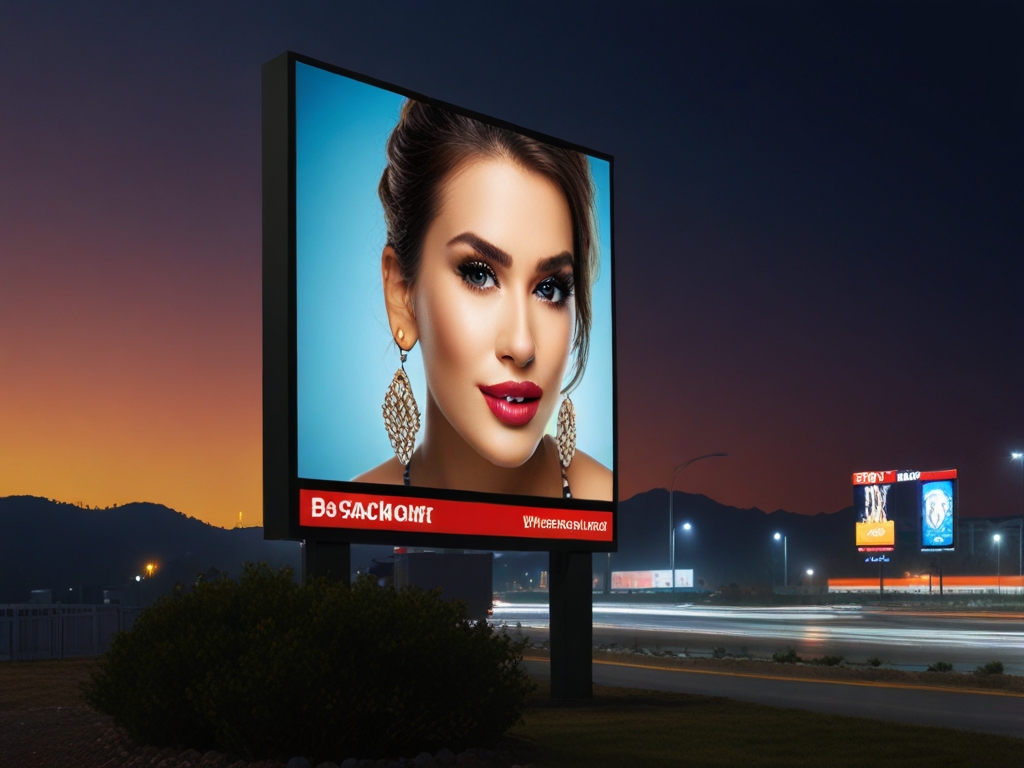
Ob es sich um eine LED-Videowand für den Außenbereich oder ein LED-Bildschirm für den InnenbereichAlle LED-Bildschirme benötigen eine Steuerkarte. Die Steuerkarte besteht in der Regel aus einer Hauptkarte und einer Sekundärkarte. Die Hauptkarte ist die Sendekarte, die Sekundärkarte die Empfangskarte. Sie sendet bzw. empfängt Daten. Für große LED-Bildschirme ist ein zusätzlicher Videoprozessor oder Spleißer erforderlich.
Der LED-Bildschirm wird zu einer kompletten Einheit LED-Bildschirm gespleißt durch LED-Modul Einheit, LED-Schaltnetzteil, Empfangskarte, Kabel und Blech bzw. Leihbox.
Wie richtet man also die LED-Anzeige dieses Geräts ein?
Zuerst müssen Sie die Smart-Einstellung der LED-Module über LEDSET vornehmen und anschließend die Ladeauflösung der Empfangskarte entsprechend der Anzahl und Auflösung der Module einstellen. Dadurch wird der LED-Bildschirm der Einheit eingestellt, und alle Schränke führen den gleichen Vorgang aus. Abschließend werden alle LED-Display-Einheiten per Software kaskadiert, um einen vollständigen LED-Großbildschirm zu bilden.
Im Folgenden finden Sie eine detaillierte Demonstration der Installations- und Einstellungsschritte des Huidu-Controllers.
Kapitel 1 Installieren und Deinstallieren…………………………………………………………………………………….. 1
- Softwareinstallation……………………………………………………………………………………… 1
- Software-Deinstallation …………………………………………………………………………………… 3
Kapitel 2 Netzwerkeinstellungen …………………………………………………………………………………………… 4
Kapitel 3 Hardware-Einstellungen (Debug-Bildschirm)…………………………………………………………….. 1
- Kartenparameter senden …………………………………………………………………………….. 1
- Verbindungseinstellungen ………………………………………………………………………………… 1
- Empfangskartenparameter ………………………………………………………………………… 2
- Smart-Einstellung…………………………………………………………………………………………… 5
Kapitel 4 Programm bearbeiten ………………………………………………………………………………………. 8
- Software-Schnittstelle …………………………………………………………………………………….. 8
- Programmstruktur ……………………………………………………………………………………. 9
- Neuer Bildschirm……………………………………………………………………………………………..10
- Programme hinzufügen…………………………………………………………………………………….11
- Benutzerdefinierten Bereich hinzufügen ……………………………………………………………………………………13
- Fügen Sie Videos, Bilder, Animationen, Formulare und andere Quelldateien hinzu………………..14
Kapitel 5 Programmaktualisierung…………………………………………………………………………………………… 1
- Netzwerkcluster sendet……………………………………………………………………….. 1
- Programm per U-Disk aktualisieren ………………………………………………………………….. 1
- U-Disk erweitert den Speicher unbegrenzt ………………………………………………………… 2
- Gerätesperreinstellung…………………………………………………………………………………………… 1
- Helligkeitseinstellung…………………………………………………………………………………………… 1
- Zeitkorrektur…………………………………………………………………………………………… 1
- Schaltermaschineneinstellung…………………………………………………………………………………………… 1
- Hardwareparameter…………………………………………………………………………………………… 1
- Firmware-Aktualisierung…………………………………………………………………………………………… 1
- WLAN-Einstellungen…………………………………………………………………………………………… 1
5. Helligkeitseinstellung …………………………………………………………………………………………………… 4
Kapitel 6 Systemeinstellungen …………………………………………………………………………………………….. 1
Kapitel 7 Systemsteuerung……………………………………………………………………………………………. 2
- Wiedergabemoduseinstellung……………………………………………………………………………………. 2
- Helligkeitseinstellung…………………………………………………………………………………….. 1
- Zeitkorrektur ……………………………………………………………………………………… 3
- Bildschirmtests……………………………………………………………………………………….. 5
- Firmware-Update…………………………………………………………………………………… 6
- Maschineneinstellungen wechseln…………………………………………………………………………. 7
- Gerätenamen aktualisieren………………………………………………………………………………….. 8
- Direktsuche per Handbuch…………………………………………………………………………. 9
- Startbildschirm …………………………………………………………………………………………10
- Geräteneustart ……………………………………………………………………………………….10
- WLAN-Einstellungen………………………………………………………………………………………11
- Versuchsgenehmigung………………………………………………………………………………….13
- Relaiseinstellung………………………………………………………………………………………..14
- Netzwerkeinstellungen…………………………………………………………………………………….15
Kapitel 1 Installieren und Deinstallieren
Huidu-Controller Softwareinstallation
1)Öffnen Sie die CD und doppelklicken Sie auf das Symbol HDPlayer.XXXXexe (z. B. HDPlayer3.2.97.0.exe). Wählen Sie die Installationssprache aus und klicken Sie auf „OK“.
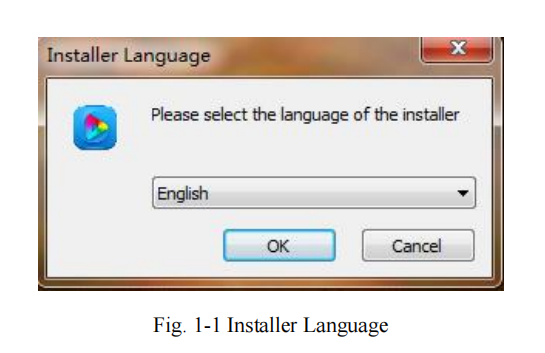
2) Installationsoberfläche. Klicken Sie auf „Weiter“.
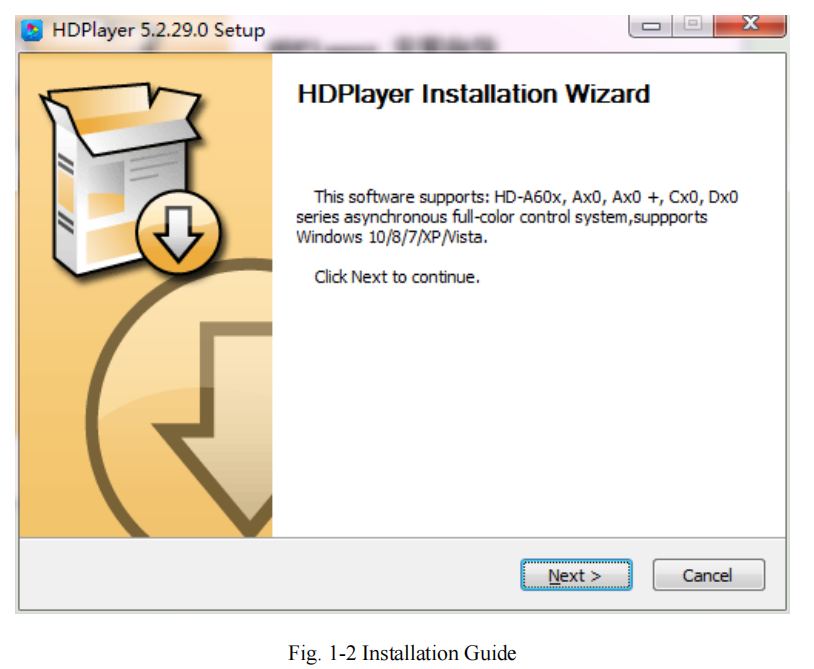
3) Bestätigen Sie den Installationstyp und klicken Sie auf „Weiter“.
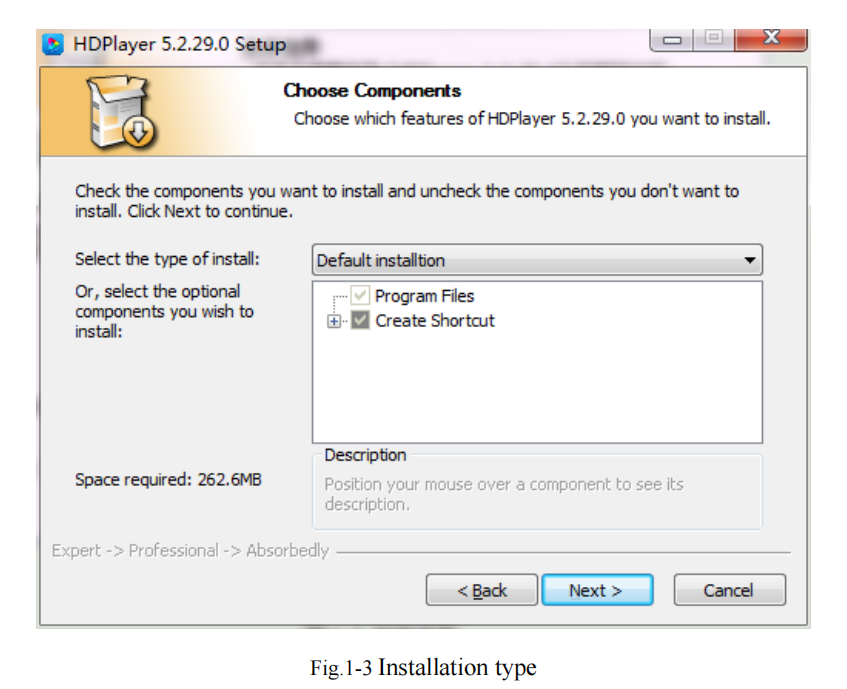
4) Wählen Sie den Installationspfad und klicken Sie auf „Installieren“.
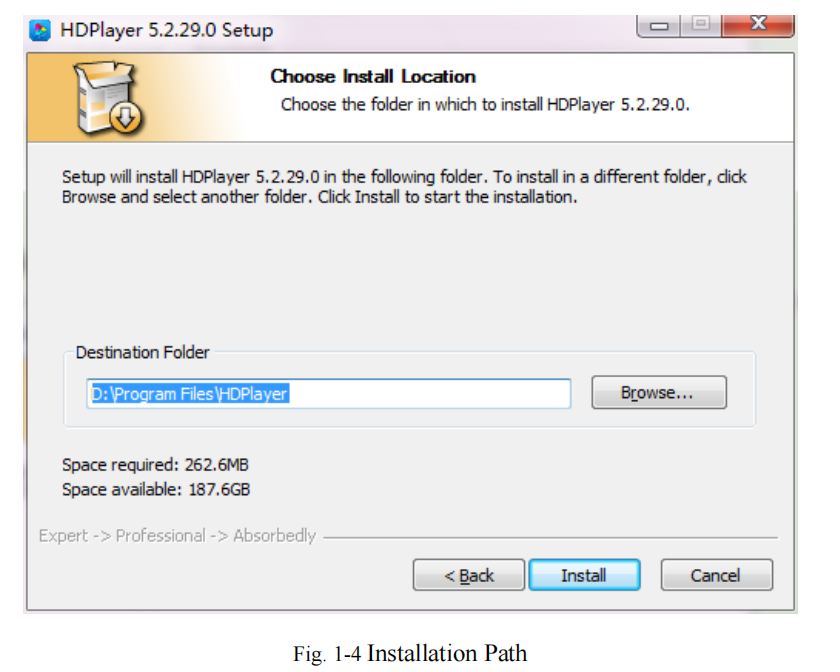
5) Klicken Sie auf „Fertig“.
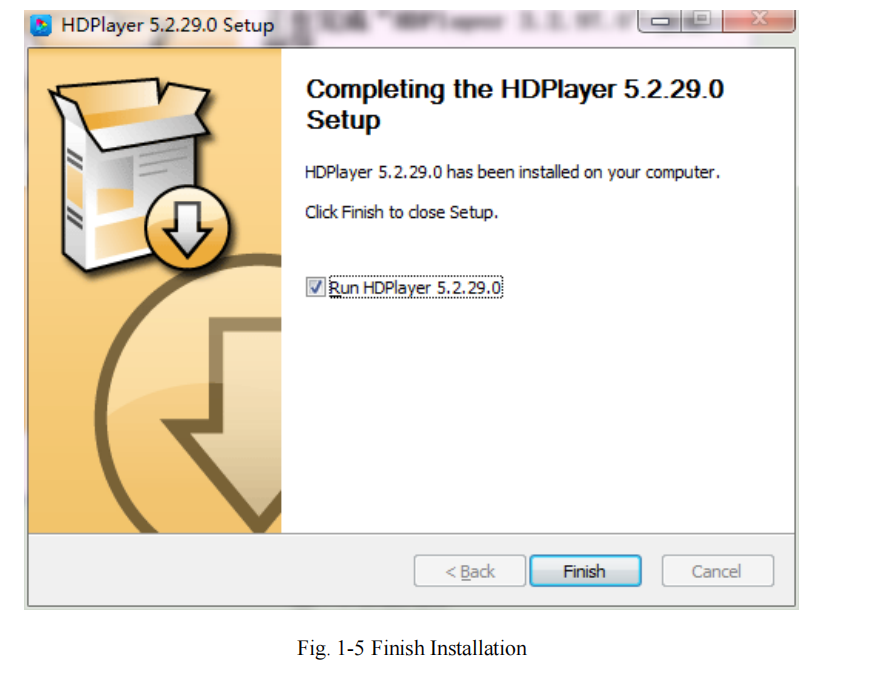
- Software-Deinstallation
„Start“ → „Alle Programme“ → „HDPlayer“ → „HDPlayer deinstallieren“
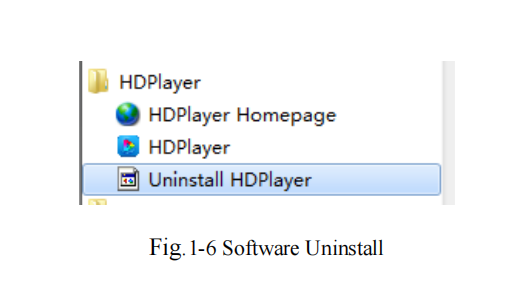
Kapitel 2 Netzwerkeinstellungen
Der Controller kann direkt mit dem Computer verbunden werden. Alternativ ist eine Verbindung über den Router möglich. Es sind keine Netzwerkeinstellungen erforderlich.
Wenn der Computer mit dem Netzwerkanschluss verbunden ist (das grüne Licht flackert immer, und das orange Licht ist hell), warten Sie einige Sekunden (Windows XP benötigt mehr als 50 Sekunden, Windows 7 nur 40 Sekunden). Wenn in der rechten Ecke des Computers „Netzwerk normal“ angezeigt wird (siehe unten), bedeutet dies, dass er mit dem Netzwerk verbunden ist.
Öffnen Sie die Software HDPlayer, sie findet die Controller-ID automatisch
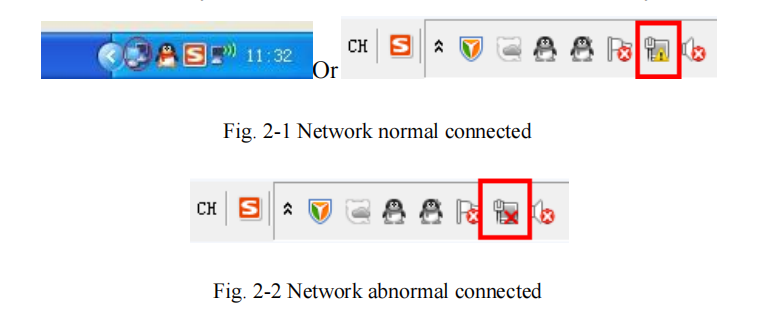
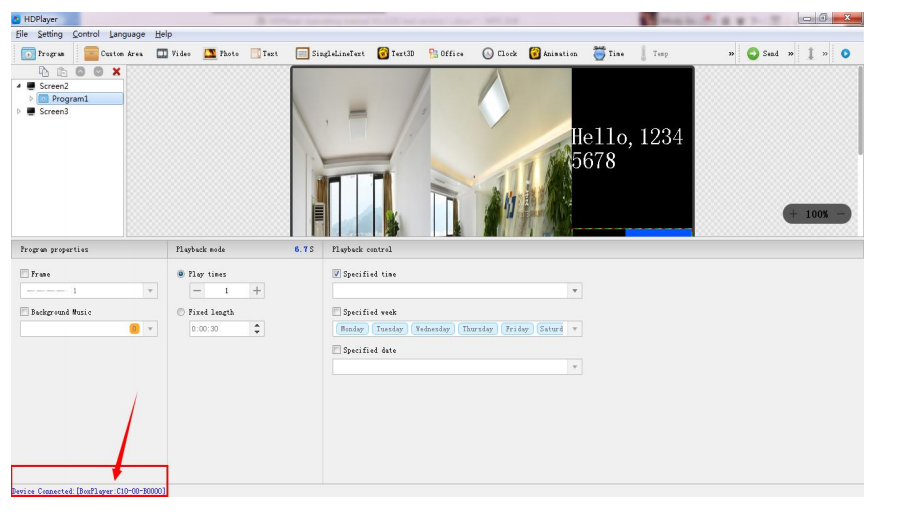
Wenn die Karten über den Router mit dem Computer verbunden sind, kann der Computer steuern
alle Karten gleichzeitig.
Netzwerkeinstellungen der Steuerkarten:
IP automatisch beziehen: Aktivieren Sie „Festlegen“, dann „Verwenden“ und wählen Sie unten rechts „Festlegen“. IP manuell beziehen: Aktivieren Sie die Option „Festlegen“ und entfernen Sie anschließend die Option „Verwenden“, um die IP festzulegen.
und andere Netzwerkinformationen der Steuerkarte. Nach der Einstellung müssen Sie die Schaltfläche „Festlegen“ auswählen, damit die Einstellung wirksam wird.
(Hinweis: Verwenden Sie diese Funktion mit Vorsicht! Die IP muss im selben Netzwerksegment liegen wie die lokale Verbindung des Computers.)
Wenn die Steuerkarte über Netzwerksegmente im lokalen Netzwerk gesteuert wird, ist es notwendig, eine statische IP-Adresse für die Steuerkarte festzulegen. Klicken Sie auf „Steuerung“ – „Andere
Einstellung'- 'Gerätenetzwerkinformationen', Geben Sie die IP des Netzwerksegments ein, in dem sich die Steuerkarte befindet, und es kann nicht mit anderen IPs in Konflikt geraten
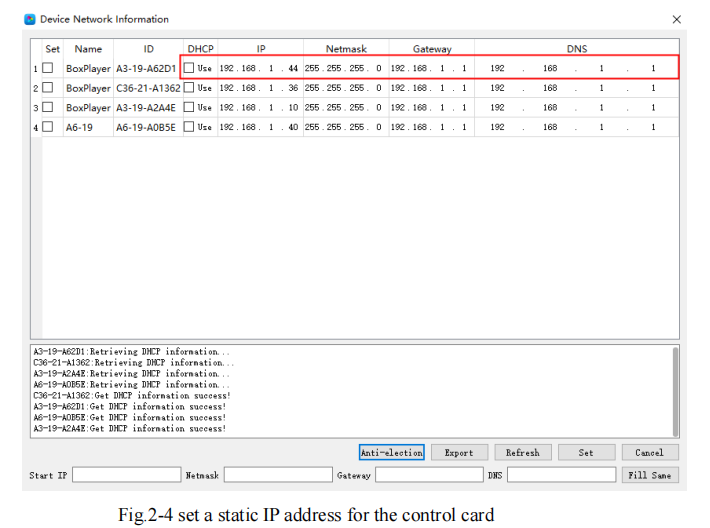
Kapitel 3 Hardware-Einstellungen (DebugBildschirm)
Klicken Sie auf „Einstellungen“ → „Hardwareeinstellungen“, Passwort 168, um die Hardwareeinstellungen aufzurufen.
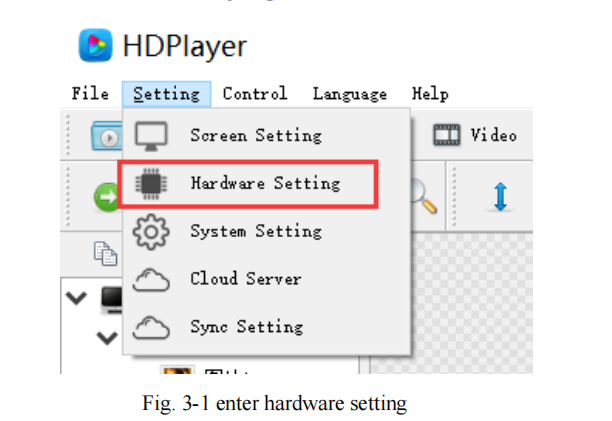
HDSet ist eine Debugging-Software, die von der Vollfarb-Synchron- und Asynchron-Serie gemeinsam genutzt wird. Das Einstellungsfenster ist in Bildschirmkonfiguration unterteilt,
Firmware-Upgrade, Bildschirmtest, Multifunktionskarte und Sonstiges.
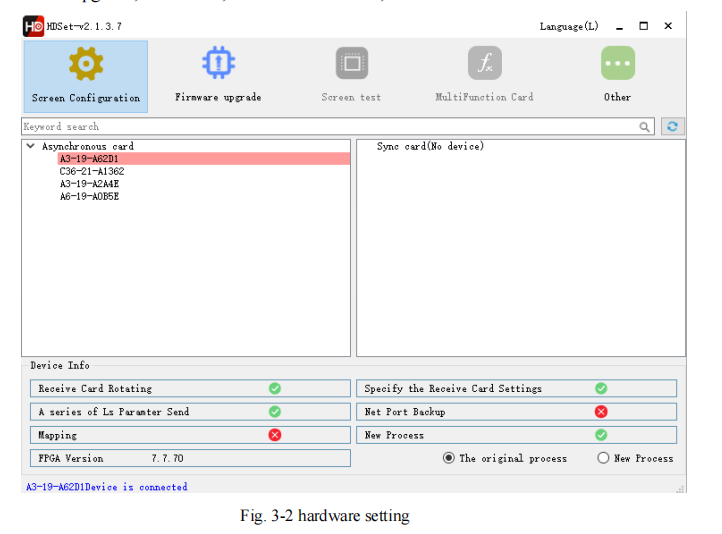
Bildschirmkonfiguration: Wird beim Debuggen des Bildschirms verwendet und umfasst drei Abschnitte zum Senden von Kartenparametern, Empfangen von Kartenparametern und Verbindungseinstellungen.
Firmware-Upgrade: Unterstützt das Upgrade der Empfangskarte, der synchronen Sendekarte und des Videoprozessors (die asynchrone Sendekarte wird hier nicht aktualisiert).
Probeaufnahmen: Öffnen Sie auf dem Computer-Desktop ein Bildschirmtestfenster (wird für synchronisierte Systeme verwendet).
Multifunktionskarte: Synchronisieren Sie die Einstellungen der Multifunktionskarte Y1
Andere: Einstellung und Kalibrierung des Videoprozessors usw.;
Als Nächstes stellen wir die Verwendung von Sendekartenparametern, Empfangskartenparametern und Verbindungseinstellungen in der Anzeigekonfiguration vor. Andere Funktionen werden nicht vorgestellt
Hier. Weitere Informationen finden Sie in der 《HDSet-Anleitung》
1. Kartenparameter senden
In den Parametern der sendenden Karte können weitere Parameterinformationen wie die Version der empfangenden Karte erkannt werden
Hinweis: Klicken Sie in der Schnittstelle „Kartenparameter senden“ auf „Senden“. Senden Sie die Kartenparameter nur, wenn Sie „Verbindungseinstellungen“ oder „Kartenempfang“ senden möchten.
Parameter“ müssen Sie in die Schnittstelle „Verbindungseinstellungen“ und „Kartenparameter empfangen“ gehen.
2. Verbindungseinstellungen
Klicken Sie auf „Verbindungseinstellungen“, um die Schnittstelle für die Verbindungseinstellungen aufzurufen.
Auf dieser Seite können Sie schnell und einfach die Verbindung der Empfängerkarte einrichten. Von vorne betrachtet ist Karte 1 die mit der Senderkarte verbundene Karte, und als Nächstes folgt die Karte
2…und so weiter.
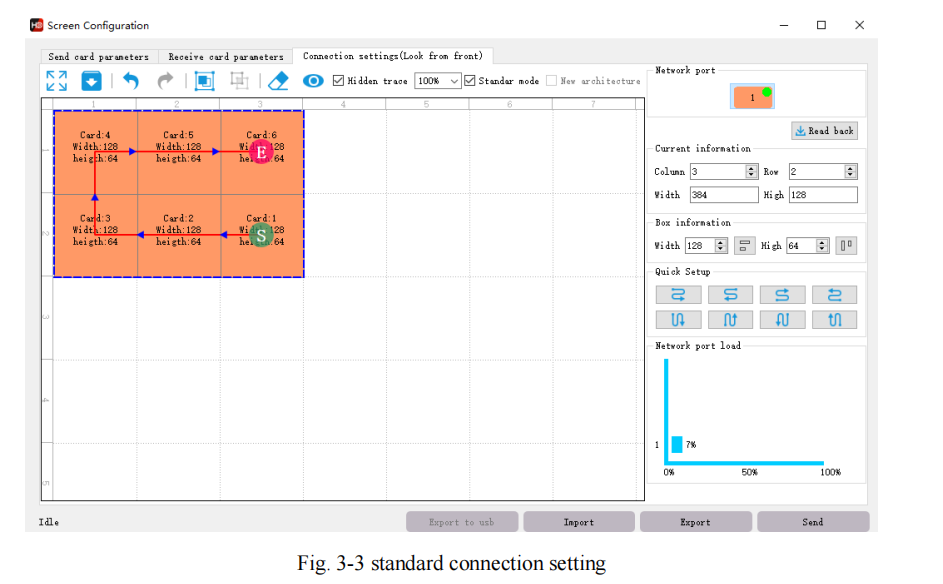
3. Kartenparameter empfangen
Klicken Sie auf „Kartenparameter empfangen“. Diese Schnittstelle dient der Einstellung der Graustufen-, Bildwiederholfrequenz- und PWM-Registerparameter. Die Parameter dieser Schnittstelle wirken sich direkt auf die Wirkung des LED-Anzeigebildschirms aus.
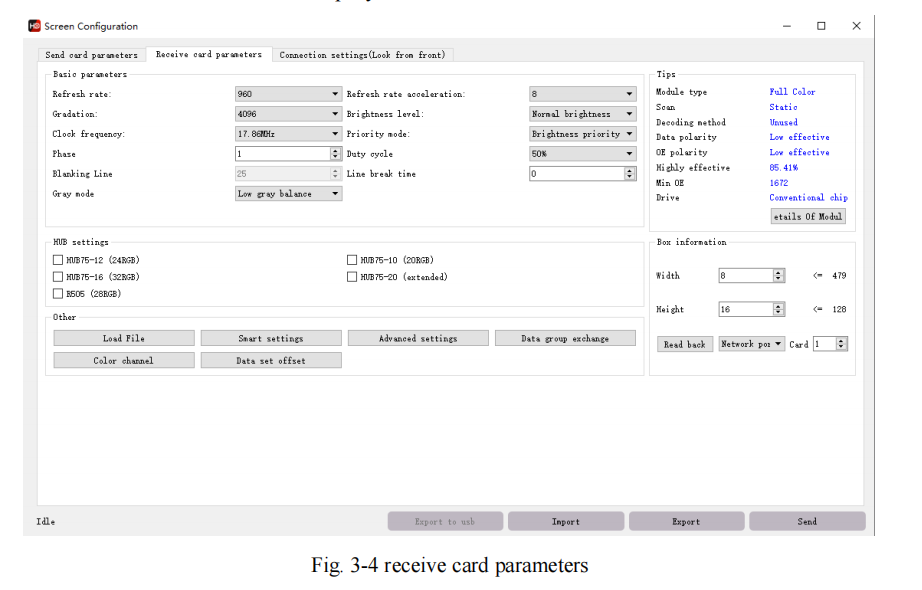
1) Datei laden. Wenn der Computer mit dem Internet verbunden ist, können Sie die Konfigurationsdateien jedes Herstellers herunterladen, dann das Gerät anschließen, die entsprechende Datei auswählen und auf „OK“ klicken.
(Wenn Sie die entsprechende Parameterdatei nicht finden können, lesen Sie Punkt 4 und nehmen Sie die intelligente Einstellung vor.)
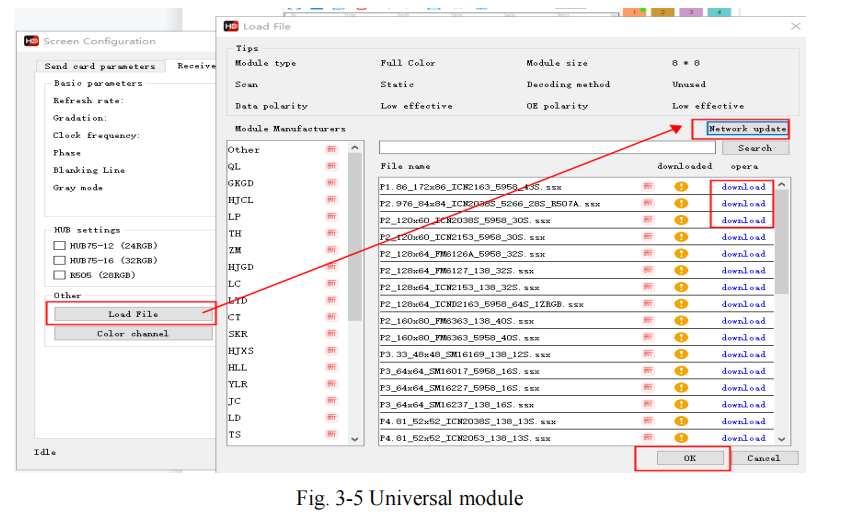
2) Intelligente Einstellung für alle LED-Anzeigemodule, wenn im 'Universalmodul' keine entsprechende Konfigurationsdatei vorhanden ist, können die Modulparameter über 'Smart
Einstellung‘.——Weitere Einzelheiten finden Sie in Abschnitt 4.
3) Erweiterte Einstellungen: In dieser Schnittstelle können Sie Gamma, Farbkorrektur und andere Parameter anpassen, um die Wirkung der LED-Bildschirmanzeige weiter anzupassen
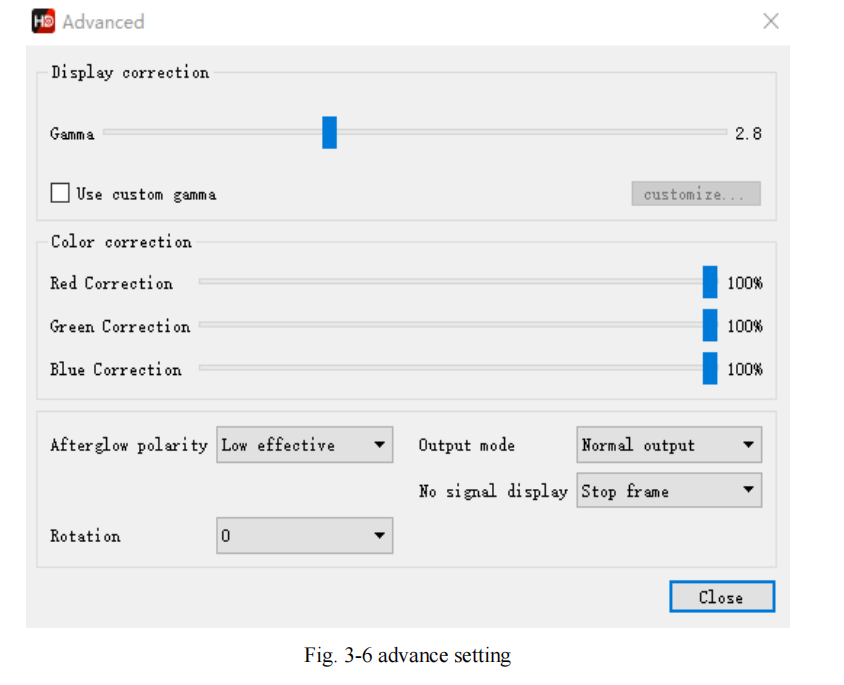
4) Datengruppenaustausch, der zum Austausch von Ausgabedaten von einem Port zu einem anderen Port verwendet wird
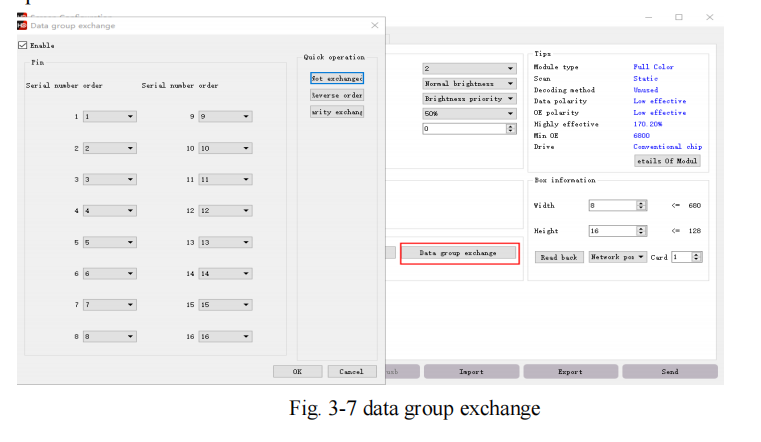
5) Erweitertes Attribut, das für spezielle ICs verwendet wird, z. B. ICs mit hoher Bildwiederholrate. Für die Einrichtung dieser Funktion ist eine Registerkonfiguration erforderlich.
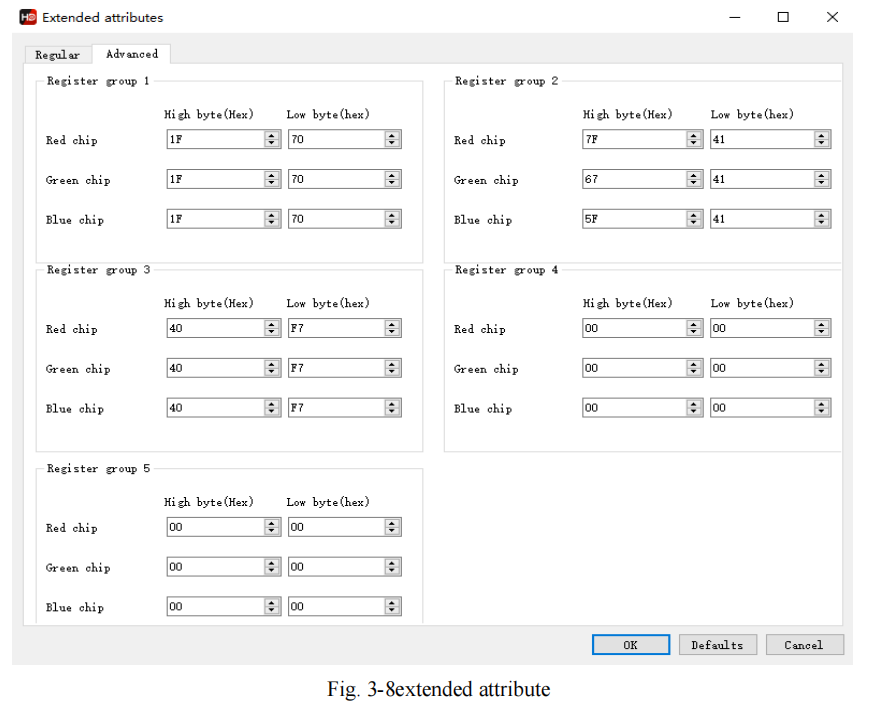
6) Datensatz-Offset, verwendet für einige nicht rechteckige Bildschirme, wie z. B. LED-Crossscreens für Apotheken, wir können den Datensatz-Offset auswählen, damit die Anzeige korrekt ist.
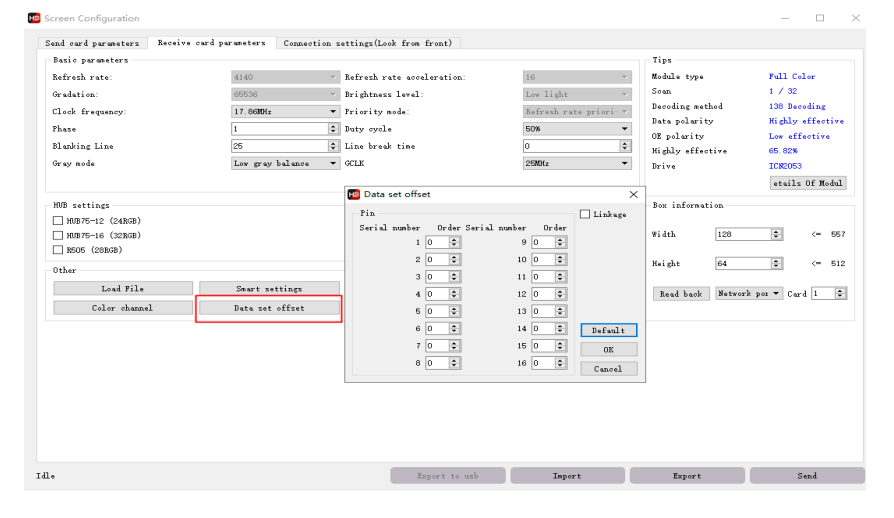
4. Intelligente Einstellung
1) Der erste Schritt für die Smart-Einstellung besteht darin, den Bildschirmfarbtyp, die einzelne Modulbreite (in Pixeln), den Modulchiptyp und den Dekodierungsmodus einzustellen (Dropdown-Optionen sind: 138
dekodieren, nicht dekodieren, 595 dekodieren, 5958 dekodieren usw.). Wenn das Modul mehr als 16 Scans umfasst, aktivieren Sie bitte „Mehr als 16“.

2) Einstellung der Datenpolarität. Wählen Sie in diesem Schritt AB aus, um zu prüfen, ob das Modul vollständig leuchtet. Wählen Sie die entsprechende Option im Anzeigestatus entsprechend der Leistung des LED-Moduls.

3) OE-Polaritätseinstellung. Wählen Sie in diesem Schritt AB aus, um die Helligkeit des Moduls zu beobachten. Wählen Sie entsprechend der Leistung des Moduls die entsprechende
Option im Anzeigezustand.

4) Farbkanaleinstellung: Wählen Sie in diesem Schritt die Status A, B, C und D aus, um die Farbanzeige des Moduls zu beobachten. Wählen Sie je nach Modulleistung die entsprechende Option im Anzeigestatus. Bei Auswahl von A wird Rot angezeigt. Wählen Sie dann Rot. Bei Auswahl von A wird Blau angezeigt. Ändern Sie Rot in Blau.

5) Linien, die von einem RGB-Datensatz gesteuert werden. Bitte beobachten Sie die Leistung des Moduls und geben Sie die entsprechenden Werte ein. In diesem Schritt wird die Höhe eines Satzes von RGB-Steuerelementen getestet.

6) Bestimmen Sie das Scan-Modul. Beobachten Sie die Leistung des Moduls und geben Sie die entsprechenden Werte ein. In diesem Schritt wird der Scan-Typ getestet.

7) Ausrichtungsbeschreibung. Bitte beobachten Sie die Modulleistung und klicken Sie entsprechend der Position des blinkenden Punkts auf die entsprechende Zelle.

Es gibt einen Punkt im Modul, der sich in der oberen linken Ecke des Bildschirms befindet und blinkt. Klicken Sie auf den entsprechenden Punkt in der Tabelle. Für
Beispiel: In der 9. Zeile blinkt der 1. Punkt. Klicken Sie dann auf den Punkt (9., 1.) in der
Tabelle. Dann blinkt der Punkt (9., 2.), dann klicken Sie darauf, folgen Sie dem Blitzpunkt, bis
Alle Tabellen werden angeklickt. Klicken Sie anschließend auf Speichern, um die Smart-Einstellungen abzuschließen
Kapitel 4 Bearbeiten des Programms
1. Software-Schnittstelle
Die Software besteht aus zwei Teilen: dem Wiedergabefenster und dem Bearbeitungsfenster.
Wiedergabefenster(Was wird auf dem Display angezeigt): Zum Anzeigen von Videos, Fotos, Texten usw. verwenden.
Bearbeitungsfenster: Schließen Sie die Menüleiste, die Symbolleiste, den Baumbereich, den Attributbereich und die Statusleiste ein.
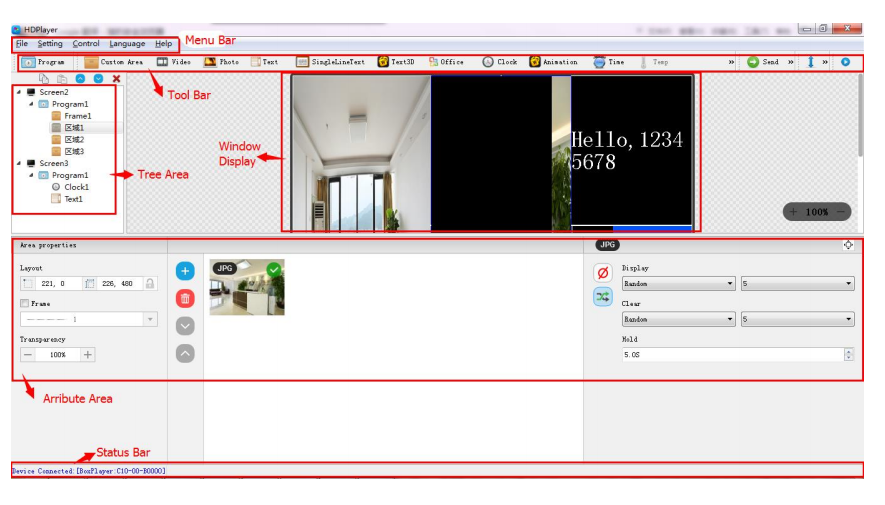
Menüleiste: Dateien, Einstellungen, Steuerung, Sprache und Hilfe einschließen.
Symbolleiste: Programm, Bereich, Quelldatei, Text, Dokument, Uhrzeittimer usw. einschließen.
Attributbereich: Informationen zu jedem Abschnitt anzeigen; Rahmen, Wiedergabeeffekt und Wiedergabezeit einstellen.
Baumfläche: Es werden alle Inhalte dieses Programms angezeigt.
Statusleiste: Erkennen der Karteninformationen.
- Studienstruktur
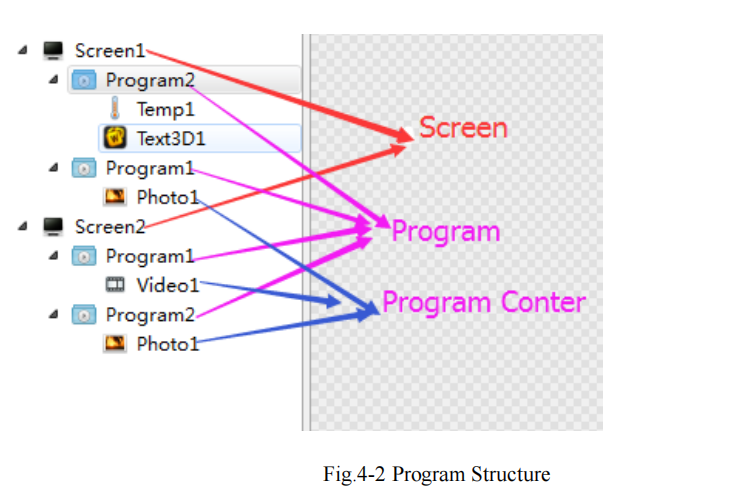
Bildschirm: Der LED-Großbildschirm vom Benutzer verwendet, wird der Anzeigeinhalt auf dem großen Bildschirm dadurch bestimmt. Jeder „LED-Bildschirm“ hat eine parallele Beziehung,
und dem LED-Bildschirm können mehrere Programmseiten hinzugefügt werden.
Programm: Die Programmseite bezieht sich auf eine Reihe von Programmfenstern und Programminhalten, die vom Benutzer festgelegt werden. Jede „Programmseite“ hat eine parallele und sequentielle Wiedergabebeziehung.
Programmzähler: Der auf dem LED-Bildschirm angezeigte Inhalt. Dazu gehören Videos, Bilder, Texte, Dokumente, Uhren, Zeitangaben usw. Die Wiedergabeinhalte desselben Programms sind gleichzeitig vorhanden und werden gleichzeitig abgespielt. Der zuerst hinzugefügte Inhalt befindet sich auf der untersten Ebene, und später hinzugefügte Inhalte können den zuerst hinzugefügten Inhalt überdecken (siehe Abbildung 4-2, Programm 2, 3D).
Text von Anzeigebildschirm 2 wird über das Bild gelegt.
- Neuer Bildschirm
Wählen Sie in der Menüleiste die Option 【Datei】→ 【Neu】 oder drücken Sie Strg + N, um eine neue Anzeige zu erstellen. Sie können mehrere Anzeigen im Baumbereich hinzufügen. Um die Anzeige zu löschen, wählen Sie sie aus und drücken Sie die Entf-Taste oder klicken Sie mit der rechten Maustaste, um die Option Löschen auszuwählen.
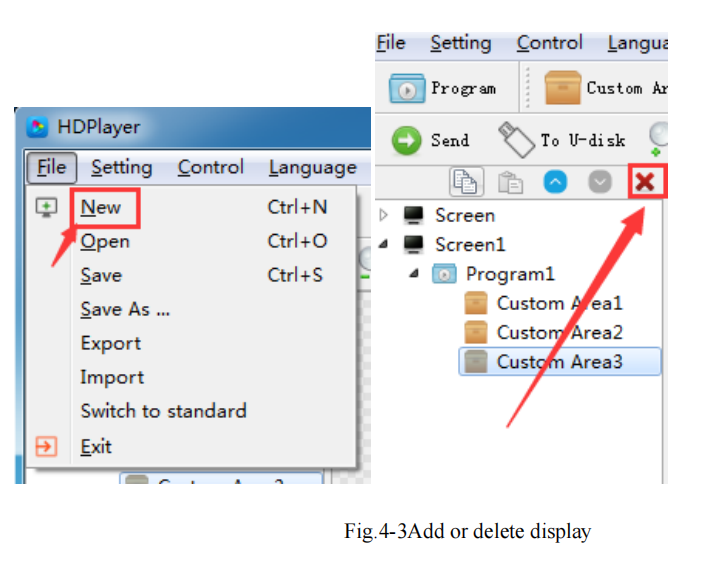
1)Einstellen des Wiedergabefensters
Klicken Sie auf 【Einstellungen】→ 【Bildschirmparametereinstellungen】, um zur Parametereinstellungsoberfläche zu gelangen: (Breite und Höhe entsprechen der LED-Anzeigegröße)
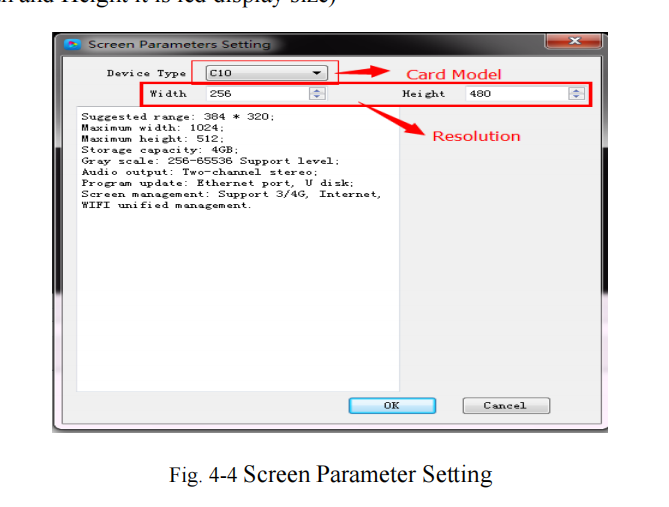
Standardmäßig werden die „Hardwareeinstellungen“ zum Zurücklesen der Parameter der Steuerkarte verwendet. Wenn Sie „Hardwareeinstellungen“ nicht auswählen, können Sie das Gerätemodell, den LED-Modultyp, die Breite und die Höhe einstellen.
Wenn die Steuerkarte mit dem Computer verbunden ist, zeigt das System die Steuerkarten-ID in der Option „Gerät auswählen“ an und wählt das Gerät automatisch aus.
Die Software unterstützt „Anzeigen“, Umbenennen, Löschen, Erstellen, Hinzufügen von Programmen, Senden, Schließen und andere Vorgänge.
2) Anzeigeeigenschaften
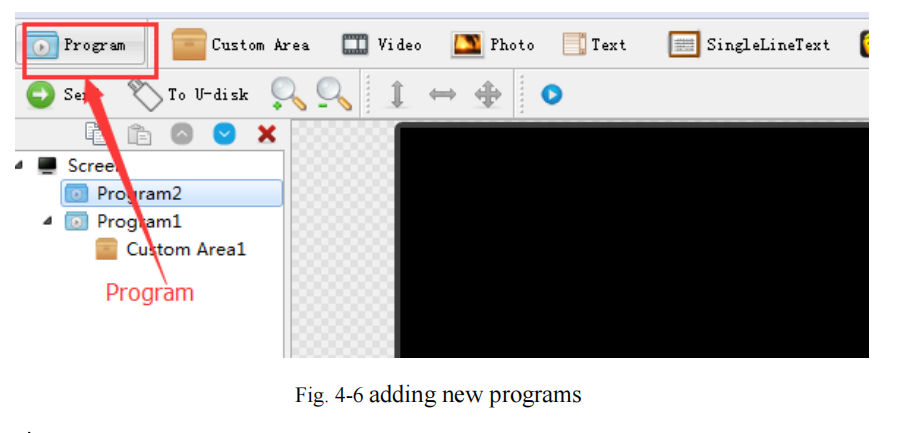
1)Programmattribut
Im Programmattribut können wir die Spielzeit, Dauer, Zeit zum Abspielen und Abspielen von Hintergrundmusik und Rändern einstellen; außerdem können wir mehrere Hintergrundmusiken auswählen,
Damit die Einstellung wirksam wird, muss sie an die Steuerkarte gesendet werden.
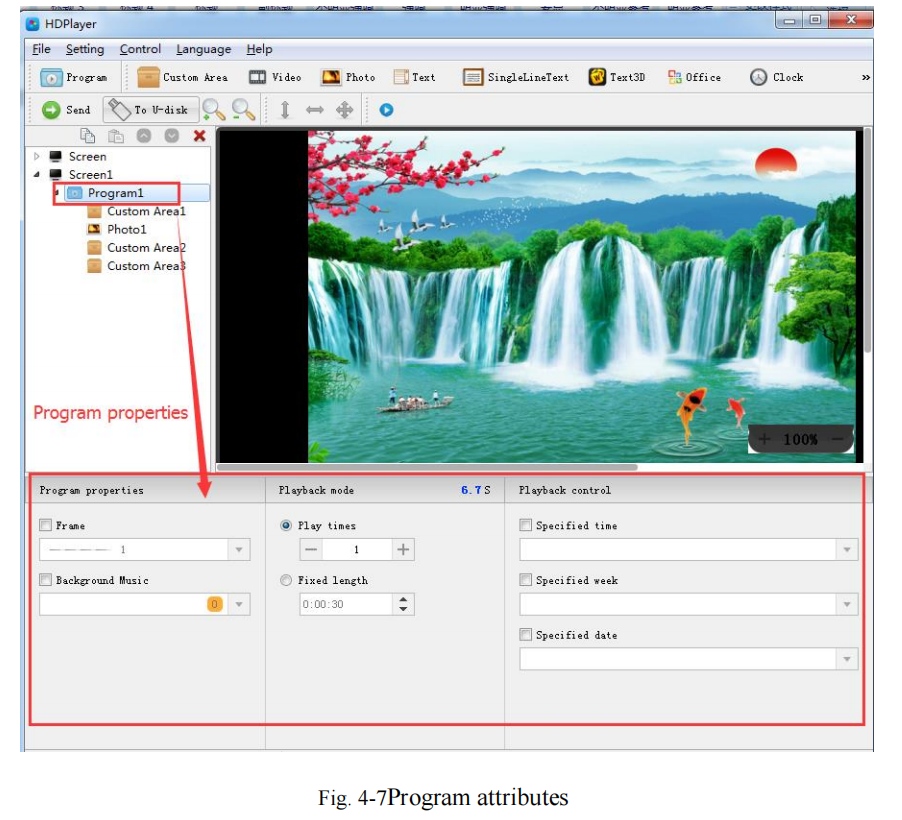
„Angegebene Zeit“ ist die Programmwiedergabezeit und „Wiedergabezeit“ bedeutet, dass zu einer bestimmten Zeit oder in einem bestimmten Zeitraum gespielt wird.
- Benutzerdefinierten Bereich hinzufügen
Klicken Sie in der Symbolleiste auf das Symbol „Benutzerdefinierter Bereich“, um einen neuen Bereich zu erstellen (auf der Analoganzeige erscheint ein blauer Rahmen). Bevor Sie eine Zone hinzufügen können, müssen Sie ein Programm hinzufügen.
Sie können einem Programm mehrere Bereiche hinzufügen.
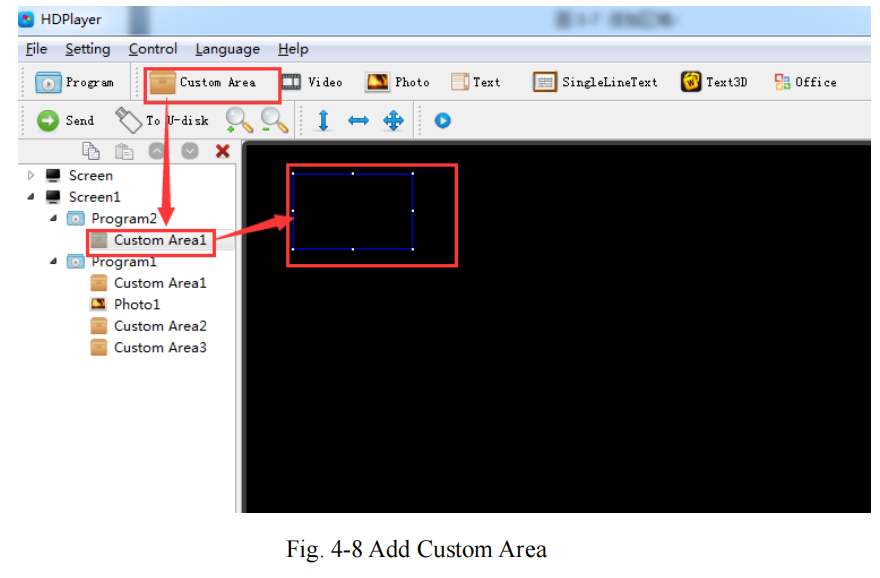
Durch Rechtsklicken auf den „Bereich“ können Sie ihn umbenennen, löschen, hinzufügen, kopieren, verschieben und andere Vorgänge ausführen.
1)Flächenattribut
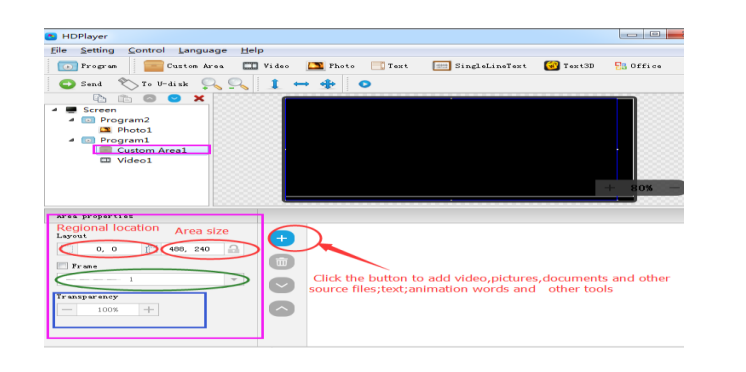
Ändern Sie die Position und Größe des Bereichs:
- Stellen Sie die X/Y-Koordinate, die Breite und Höhe ein
- Ziehen Sie den Bereich oder strecken Sie ihn im Wiedergabefenster
- Wählen Sie diese Option Sie können auch die Bereichsgrenze und die Transparenz einstellen.
- Fügen Sie Videos, Bilder, Animationen, Formulare und andere Quellen hinzu Dateien zu LED-Werbetafel,
Klicken Sie auf das entsprechende Symbol in der Symbolleiste, um Video-, Bild-, Animations-, Excel-, Word-, PPT- und andere Quelldateien hinzuzufügen. Um die „Quelldatei“ zu löschen, klicken Sie auf die Schaltfläche „Löschen“ in der Verknüpfungsleiste.
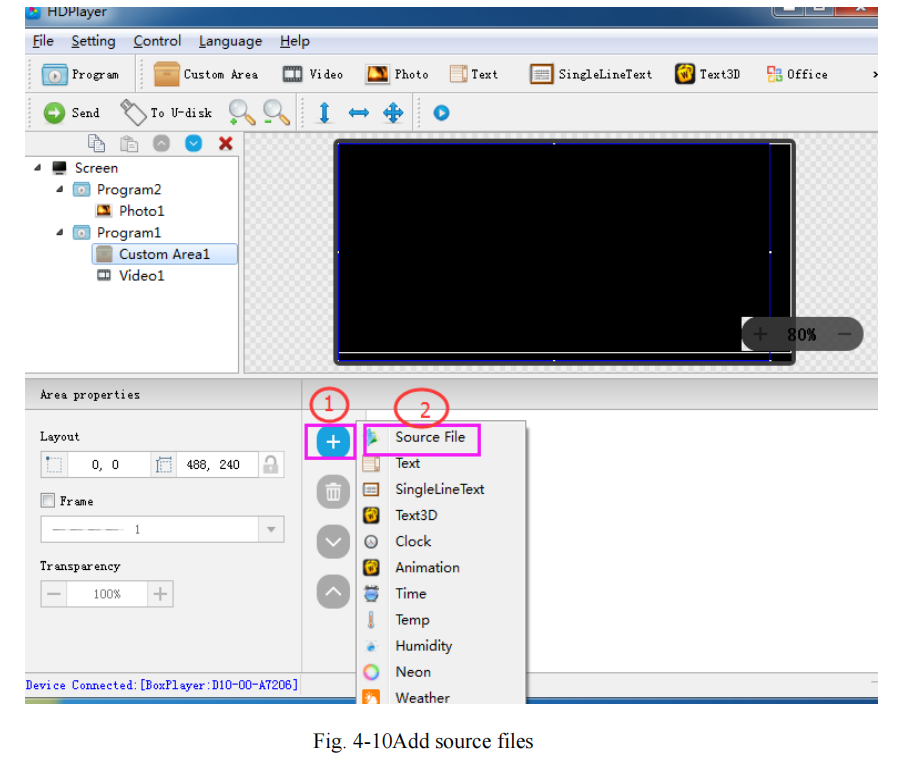
1)Videoattribute
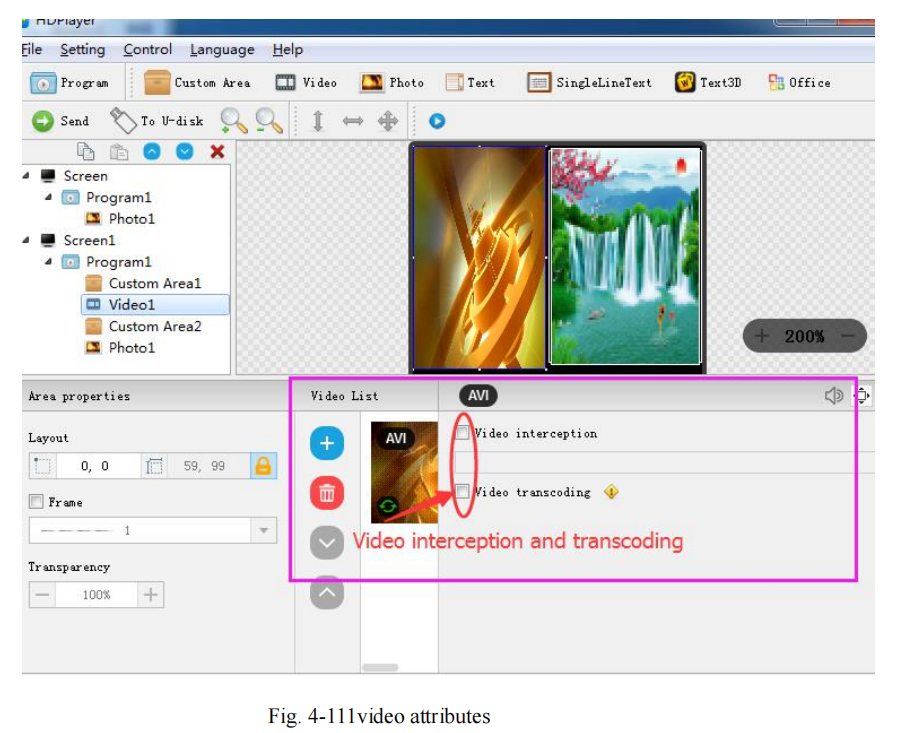
Hinweis: Bei unkonventionell codierten Videos müssen Sie „Video-Transkodierung“ aktivieren und vor dem Senden warten, bis die Transkodierung abgeschlossen ist. Andernfalls kann das Video möglicherweise nicht abgespielt werden.
2) Fotoeigenschaften

Wir können die Bildanzeigeeffekte, die Anzeigegeschwindigkeit und die Zeit der Anzeigen und Löschen einstellen.
3) GIF-Animationseigenschaften
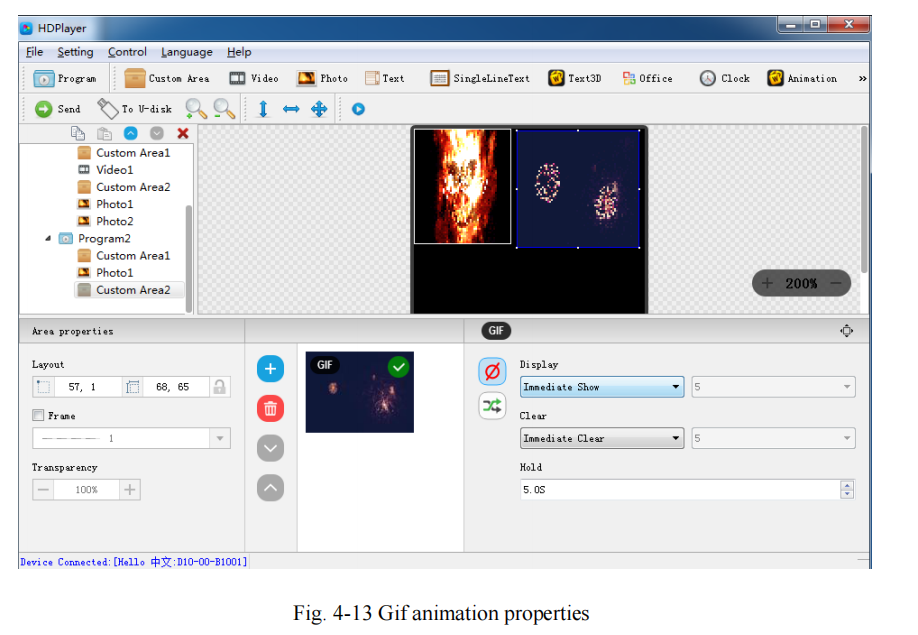
Wir können die Bildanzeigeeffekte, die Anzeigegeschwindigkeit und die Zeit der Anzeigen einstellen und löschen
4) Fügen Sie mehrere Textzeilen hinzu
Klicken Sie auf „Text“, um mehrere Textzeilen hinzuzufügen. Um „mehrzeiligen Text“ zu löschen, klicken Sie auf die Schaltfläche „Löschen“ in der Tastenkombinationsleiste.
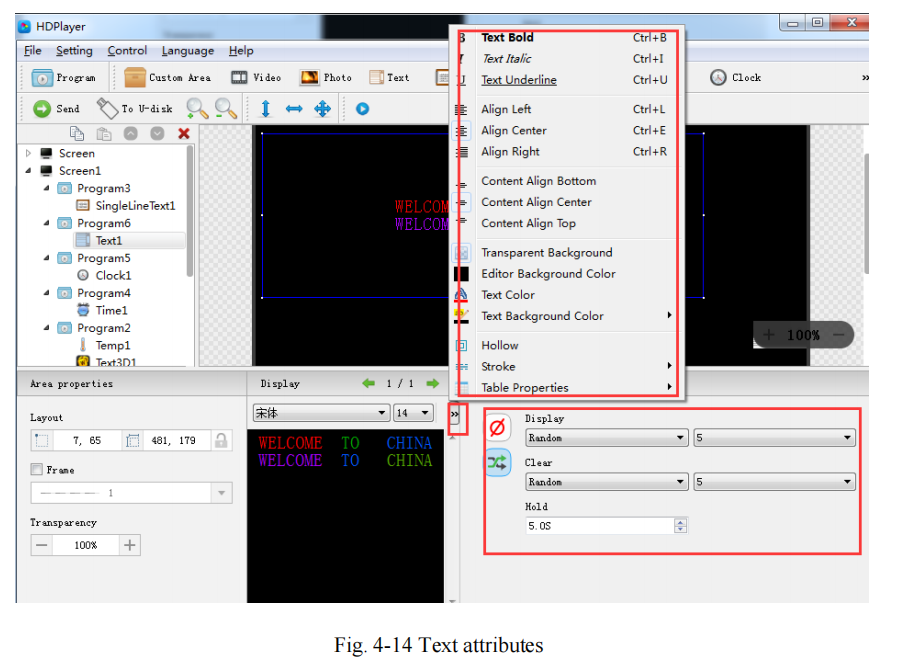
Es können Textanzeigeeffekte (40 Arten von Anzeige- und Clear-Screen-Effekten), Anzeigegeschwindigkeit, Anzeige- und Clear-Screen-Zeit sowie Textbearbeitung eingestellt werden. Außerdem können Word-, TXT-, RTF- und andere Textformate importiert werden.
5) Einzeiligen Text hinzufügen
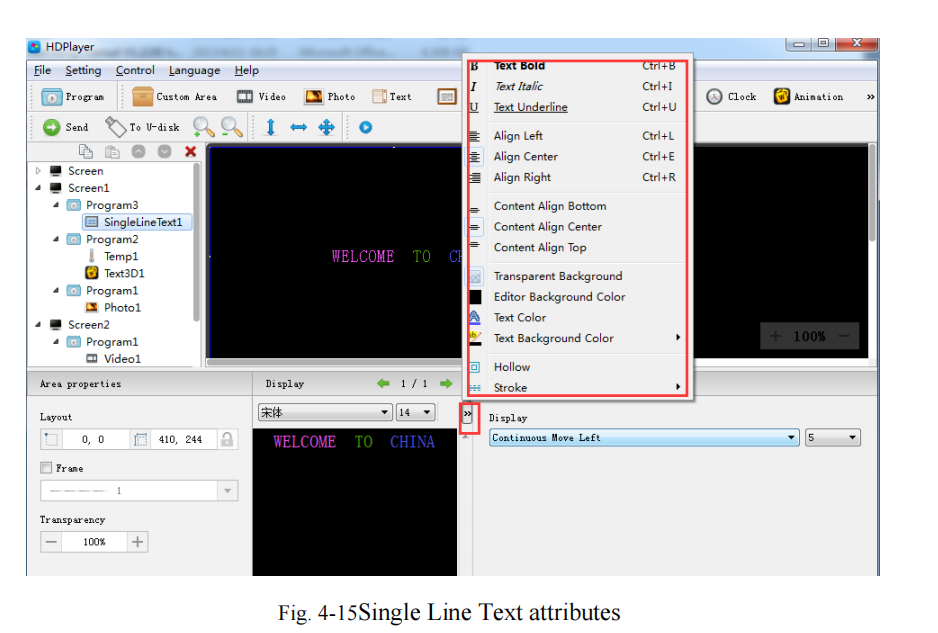
Unterstützt „normale Effekte“ und „kontinuierliche Bewegung“, zwei Spezialeffekte. „normale Effekte“ können einzeilige Textanzeigeeffekte einstellen (40 Arten von Anzeige und
klare Bildschirmeffekte), Anzeigegeschwindigkeit, die Zeit zwischen Anzeige und klarem Bildschirm und die Textbearbeitung; „kontinuierliche Bewegung“ kann eine kontinuierliche Links- oder Rechtsverschiebung einstellen,
ob die erste Verbindung, Wiedergabegeschwindigkeit, Wiedergabezeit, Wiedergabezeiten usw.
6) Uhr hinzufügen
Unterstützt die drei Uhrentypen „Analoguhr“, „Digitaluhr“ und „Bilduhr“. Es können verschiedene Zeitzonen eingestellt werden; die Zeit kann bei Abweichungen korrigiert werden. Wir können einstellen
Beschreibungstext, Abstand, Schriftart, Schriftgröße usw.
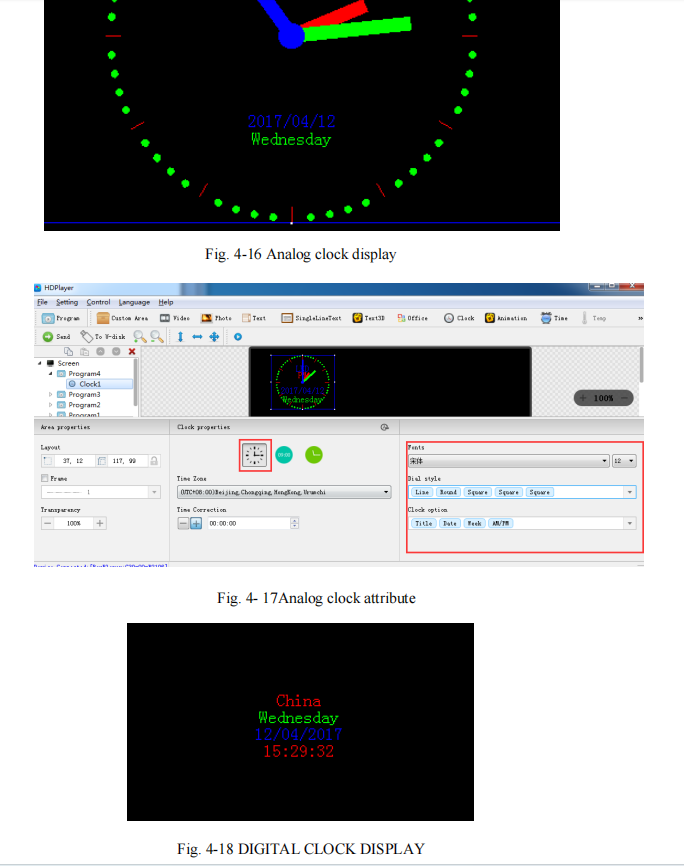
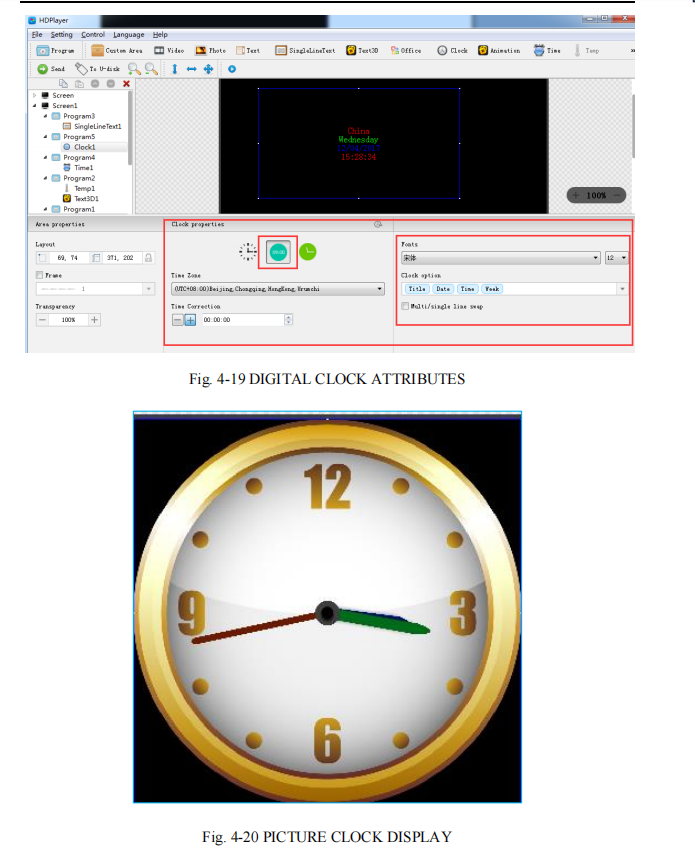
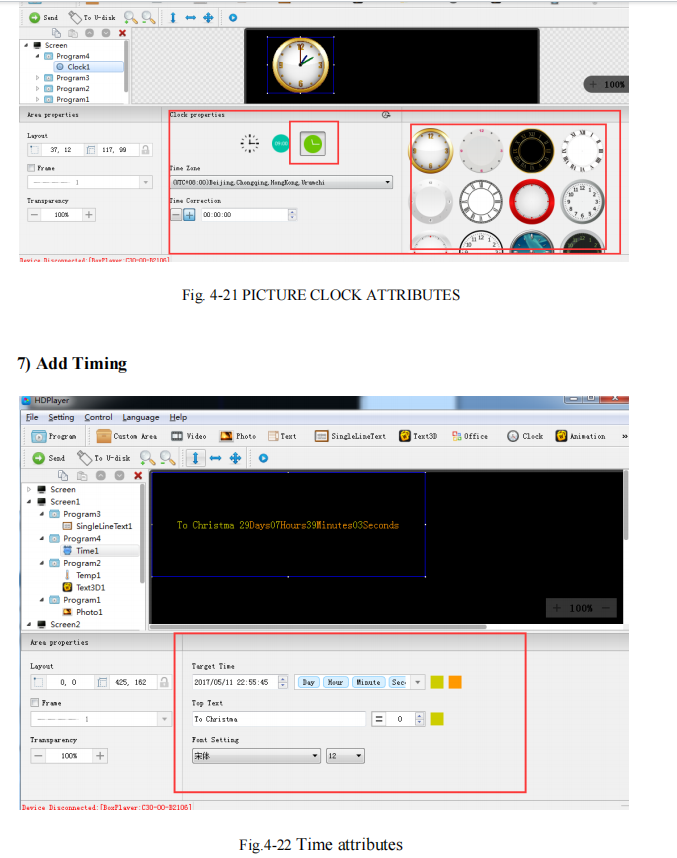
Wir können den Zeitmodus, den Anzeigemodus, die Zielzeit, den Abstand, die Schriftart, die Schriftgröße und die Farbe einstellen
usw.
8) Sensor
Wir können die Schriftgröße, Farbe, Temperatureinheit usw. einstellen.
Beim Sensortyp können Sie Temperatur, Luftfeuchtigkeit, Helligkeit, PM2,5, PM10, Windrichtung, Windgeschwindigkeit und Lärm auswählen.
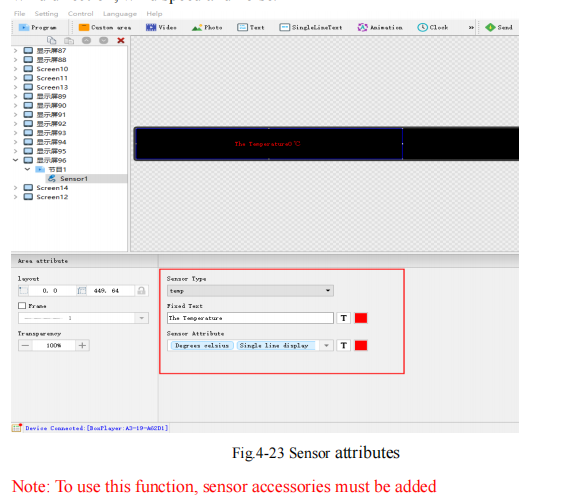
9)Animationsfiguren Attribute
Unterstützt das Einstellen der Schriftbeschreibung, Schriftfarbe, Schriftspezialeffekte, Spezialeffektgeschwindigkeit usw.

10) Neon-Attribut
Als Hintergrund wird in der Regel Neon verwendet.
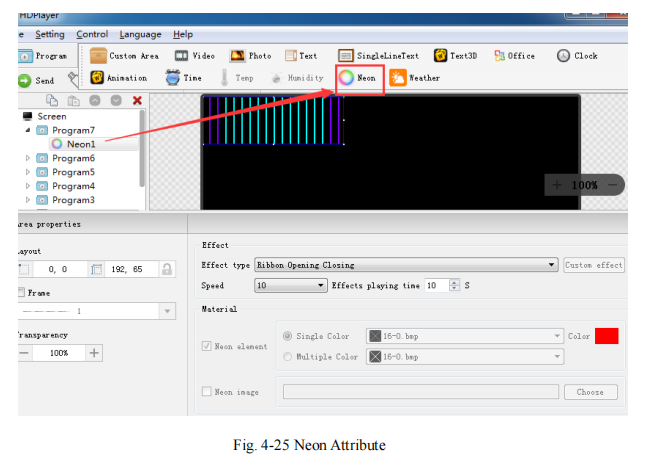
11) 3D-Text hinzufügen
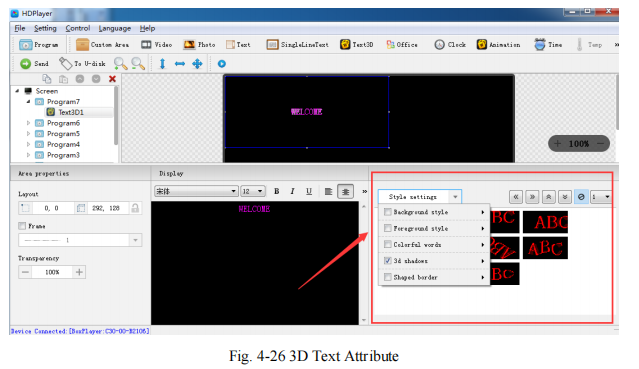
12)Wetter hinzufügen
Um das Wetter der Stadt zu ändern, können Sie es im Wetterattribut ändern. Sie können die Schriftart und den Anzeigestil des Wetters im Wetterattribut festlegen
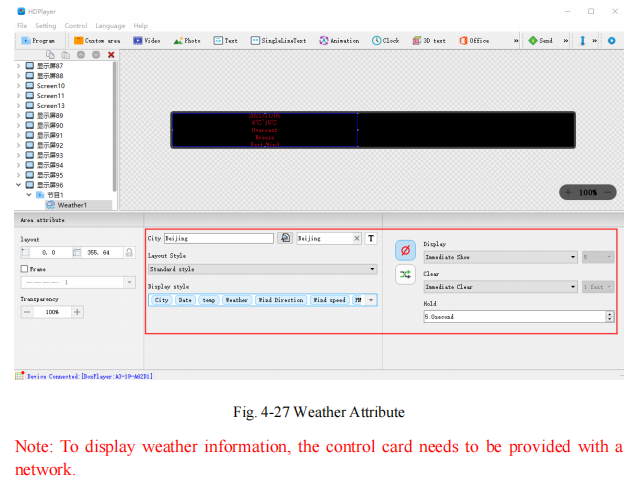
13)HDMI IN (wird nur von der synchronen/asynchronen Wiedergabebox unterstützt)
Fügen Sie einen HDMI-Eingang hinzu und schließen Sie ihn an HDMI an. Dieser Bereich kann das synchronisierte Bild anzeigen. Auf diese Weise können synchrone/asynchrone Bilder gleichzeitig wiedergegeben werden.
Das heißt, die Werbeeinblendungen werden ohne Verzögerung während der Live-Übertragung abgespielt.
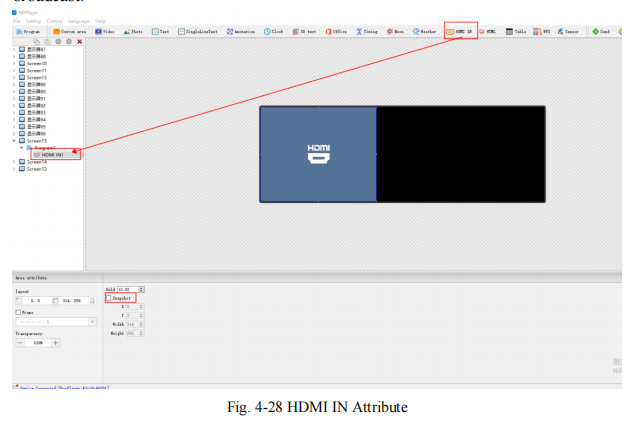
14)HTML(Wird nur von der synchronen/asynchronen Playbox unterstützt)
Stellen Sie verfügbare HTML-Links bereit, und der Bildschirm kann den Inhalt der HTML-Links anzeigen.
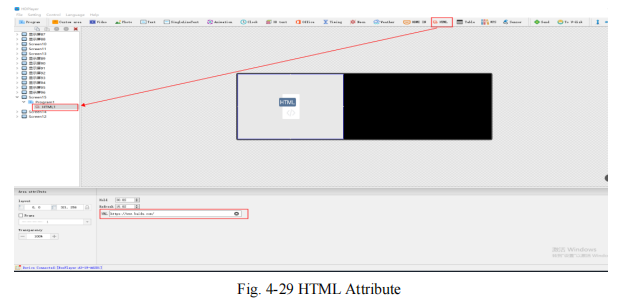
Halten: Anzeigedauer von HTML; (wenn nur ein Programm vorhanden ist, wird es immer angezeigt, egal wie viele Sekunden eingestellt sind)
Aktualisieren: Die Zeit zum Abrufen der Daten vom HTML-Link (z. B. 15 Sekunden, d. h. die Daten werden alle 15 Sekunden vom HTML-Link abgerufen).
15)Tabelle hinzufügen
Nachdem Sie eine Tabelle hinzugefügt haben, können Sie die Anzahl der Zeilen und Spalten der Tabelle festlegen. Wählen Sie die Zelle aus. Sie können auch die Breite/Höhe der Zelle individuell anpassen.
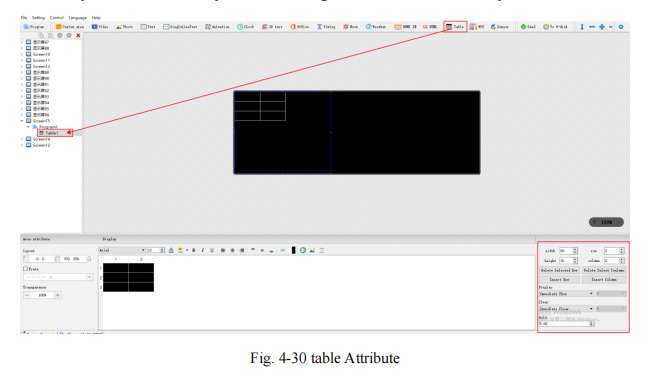
16)WPS
Nachdem der Computer WPS2019 Professional Edition installiert hat, unterstützt es das Hinzufügen von Wörtern, Excel- und PPT-Dateien
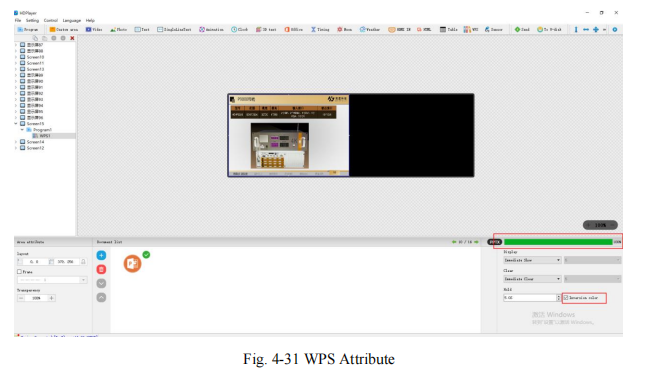
Hinweis: Nachdem das Dokument importiert wurde, ist standardmäßig die Option „Farbumkehrung“ aktiviert, d. h. die schwarze Schrift im Dokument wird weiß und die rote Schrift wird cyan angezeigt.
Wenn Sie die Originalfarbe des Textes anzeigen möchten, entfernen Sie das ✔ von „Farbumkehrung“.
- Programmvorschau und -speicherung
1) Programmvorschau
Nach Abschluss der Programmbearbeitung klicken Sie auf „Abspielen“, „Pause“ und „Stoppen“.
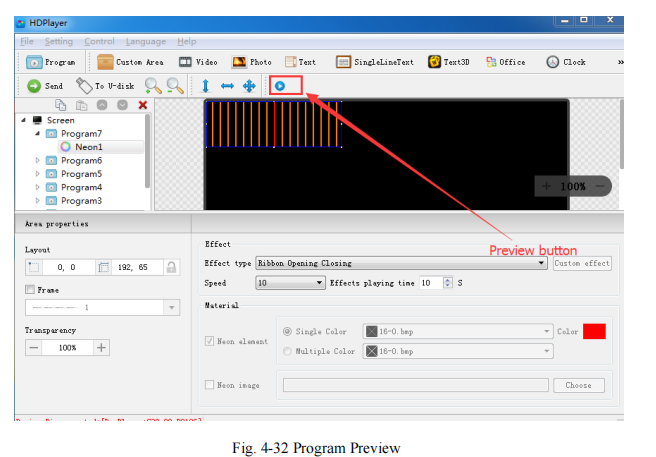
Spielen: Das Programm konnte nicht bearbeitet werden, während der Bildschirm in einer Schleife wiedergegeben wird.
Pause: Das Programm kann nicht bearbeitet werden, während der Bildschirm im Pausenzustand ist.
Stoppen: Auf dem Bildschirm wird der Inhalt vor der Bedienung angezeigt und es wird wieder der Bearbeitungsstatus angezeigt.
2)Programm speichern
Wählen Sie 【Datei】→【Speichern】 oder drücken Sie „Strg“ und „S“. Das bearbeitete Programm wird in einer Standarddatei mit dem Namen „work“ gespeichert. Der Dateiname lautet „screen name. boo“. Benutzer können wählen
【Datei】→【Öffnen】zur Verwendung.
Wählen Sie 【Datei】→【Speichern unter】. Benutzer können den Speicherort auswählen, den Dateinamen festlegen und die Datei dann zur nächsten Verwendung öffnen.
- Speichern Sie die Bildschirmdatei unter
Wählen Sie in der Menüleiste [Datei]→[Speichern unter], um die aktuell bearbeitete Anzeige zu exportieren
Bildschirmdatei in einen benutzerdefinierten Pfad, um sie das nächste Mal auf einem anderen Computer zu verwenden.
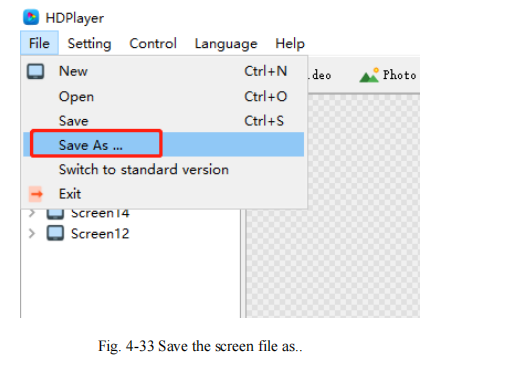
Kapitel 5 Programmaktualisierung
Nach Abschluss der Bearbeitung können die Inhalte an die LED-Anzeige gesendet und dort angezeigt werden. Die Steuerkarte unterstützt die Aktualisierung von Programmen über das Netzwerk und U-Disk.
Gleichzeitig unterstützt es U-Disk, um den Speicher unbegrenzt zu erweitern.
- Senden von Netzwerkclustern
Das aktuelle Steuerkartenmodell ist dasselbe, die Anzeigegröße ist dieselbe und der auf jedem Display angezeigte Inhalt ist identisch. Sie können nur ein Display erstellen. Klicken Sie dann auf 【Steuerung】→【Cluster senden】, aktivieren Sie das Kontrollkästchen vor „Gerät“ und klicken Sie anschließend auf die Schaltfläche „Senden“.
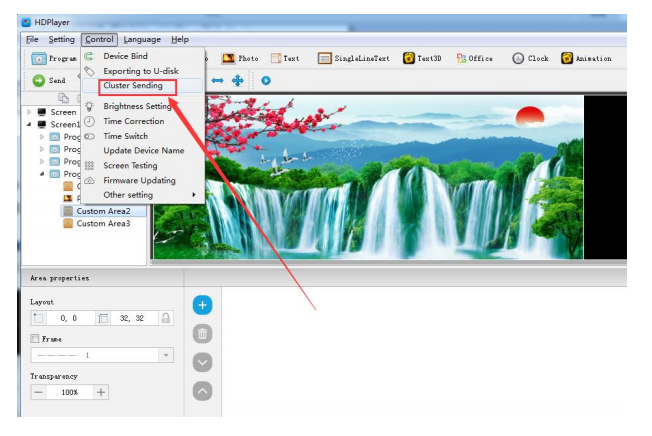
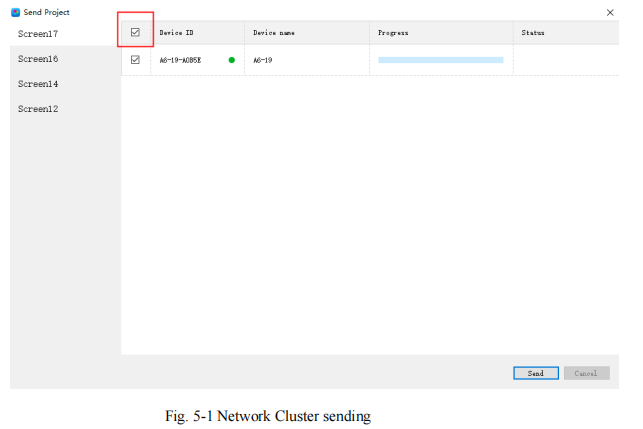
Das aktuelle Steuerkartenmodell ist unterschiedlich, die Größe des Bildschirms ist unterschiedlich und der auf jedem Bildschirm angezeigte Inhalt ist unterschiedlich. Sie müssen bauen
Mehrere weitere Anzeigebildschirme, dann klicken Sie auf Steuerung→Cluster senden, überprüfen Sie die entsprechenden Geräte, und wechseln Sie dann die Anzeigebildschirme entsprechend. , Klicken Sie auf die
Senden-Schaltfläche.
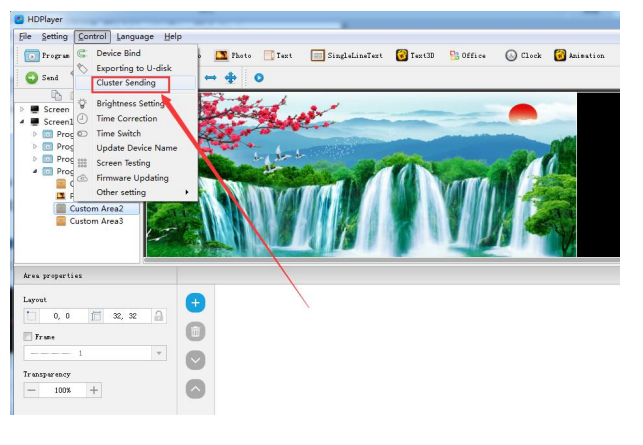
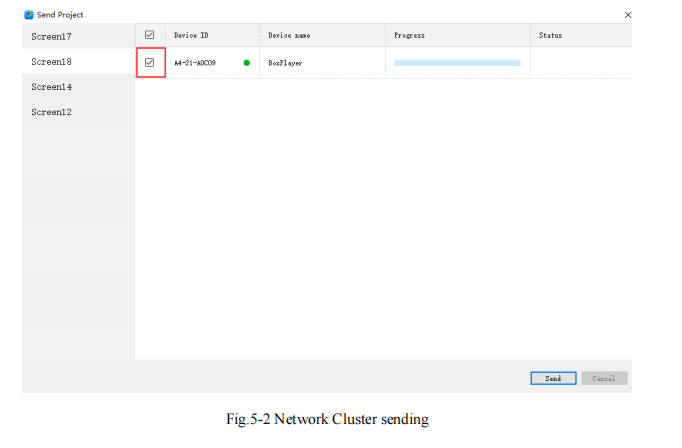
- Update-Programm per U-Disk
Stecken Sie die U-Disk in den PC, klicken Sie auf 【Steuerung】->【Auf U-Disk exportieren】 oder klicken Sie in der Symbolleiste auf „Auf U-Disk exportieren“, wählen Sie „Programm aktualisieren“, Programme werden auf die U-Disk exportiert.
Stecken Sie die U-Disk in die Steuerkarte. Das Programm auf der U-Disk wird auf die Speicherkarte der Karte kopiert. Der LED-Bildschirm kommt aus den Spitzen.
Nehmen Sie die U-Disk nach dem Kopieren heraus. Das neue Programm wird auf dem LED-Bildschirm angezeigt. Wiederholen Sie
Derselbe Vorgang wird beim Erneuern des Programms ausgeführt.
Das USB-Verlängerungskabel sollte maximal 5 m lang sein.
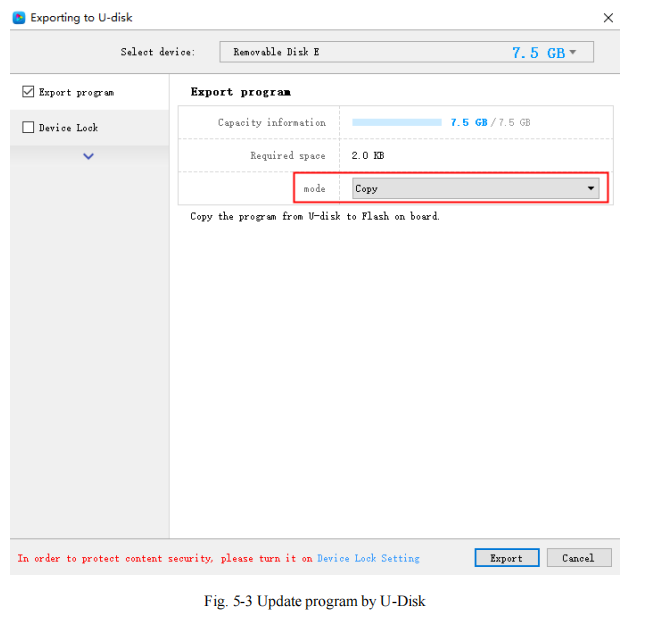
- 3. U-Disk erweitert den Speicher grenzenlos
Wählen Sie „Anzeigen“, nachdem Sie das Programm auf die USB-Disk exportiert haben. Die Steuerkarte zeigt den Inhalt der USB-Disk an, sobald diese in die Karte eingelegt ist. (Ein Neustart des Computers ist nicht erforderlich.)
Das Programm wird angezeigt, sobald die U-Disk in die Karte eingelegt wird.) Auf diese Weise können Benutzer den Programminhalt entsprechend dem Speicher der U-Disk erweitern.
5 m langes USB-Verlängerungskabel unterstützt auch U-Disk-Display.
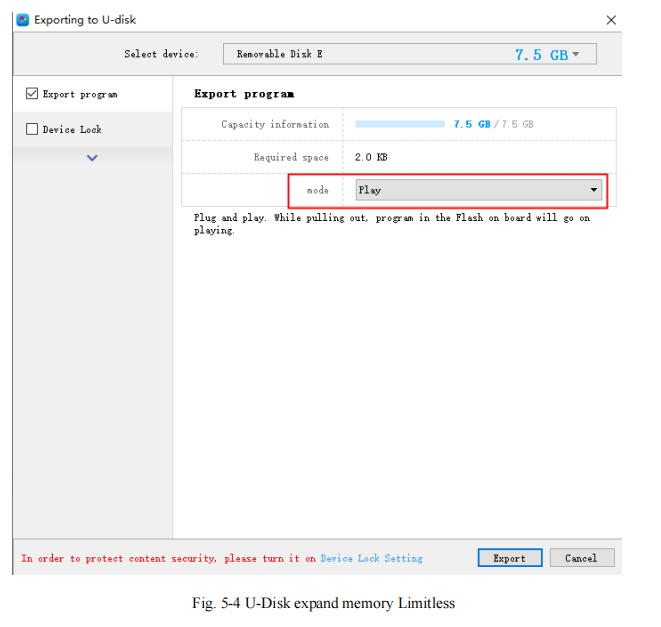
Legen Sie außerdem die U-Disk in die Steuerkarte ein und übertragen Sie das Netzwerkkabel
Das Programm wird an die U-Disk gesendet. Die Größe der Plug-in-U-Disk kann zum Senden verwendet werden
Programme.
4. Gerätesperreinstellung
Nachdem das Gerät die Gerätesperre aktiviert hat, verwenden Sie den USB-Stick zum Aktualisieren des Programms. Das Programm wird mit der Meldung „Gerät ist gesperrt“ angezeigt. Sie müssen das Kennwort in die Software eingeben
Geben Sie in der Schnittstelle „USB-Flash-Laufwerk exportieren“ das Kennwort für die Gerätesperroption ein und klicken Sie dann auf „Exportieren“, um das Programm zu aktualisieren.
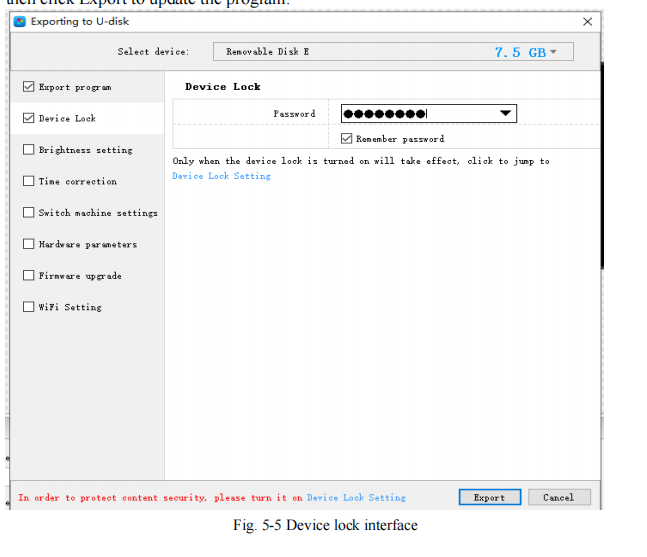
5. Helligkeitseinstellung
Die Export-U-Disk-Schnittstelle kann die Helligkeit des Geräts anpassen. Drei Modi der Helligkeitsanpassung können manuell angepasst werden, nach Zeitraum angepasst werden,
und automatisch angepasst (Sie müssen einen Helligkeitssensor hinzufügen).
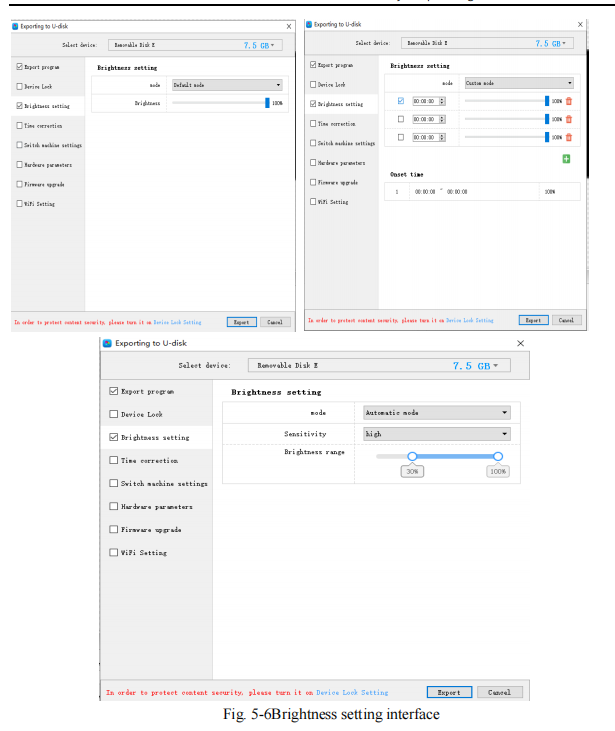
6. Zeitkorrektur
Die auf dem aktuellen Display angezeigte Uhrzeit ist nicht genau. Sie können sie in der Exportoberfläche des USB-Sticks anpassen und anschließend auf den USB-Stick exportieren.
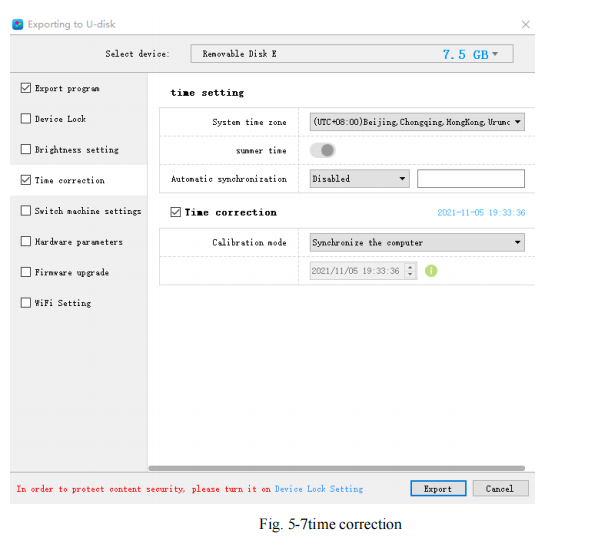
7.Maschineneinstellung wechseln
Stellen Sie den Zeitschalter so ein, dass der Bildschirm der Steuerkarte schwarz wird oder das Programm innerhalb der angegebenen Zeit abgespielt wird
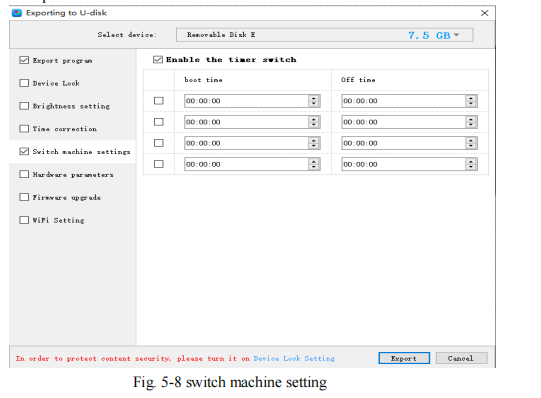
8. Hardwareparameter
Die aktuelle Anzeige zeigt verstümmelte Zeichen. Sie können die Konfigurationsdatei desselben Modultyps, der zuvor intelligent eingerichtet wurde, über eine U-Disk exportieren und
und stecken Sie es dann zur Einstellung in die Steuerkarte.
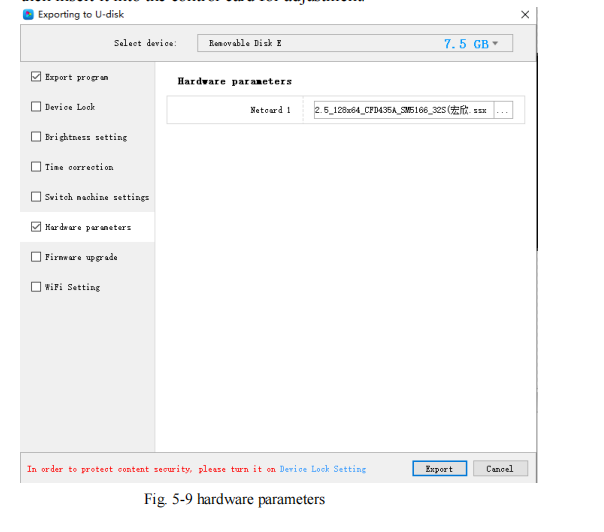
9. Firmware-Aktualisierung
Wenn Sie auf spezielle Chip-Debugging- oder neu hinzugefügte Funktionen stoßen, die aktualisiert werden müssen, können Sie die Firmware über die U-Disk aktualisieren, um die Version von zu aktualisieren
die Steuerkarte. Während des Upgrade-Vorgangs kann die Stromversorgung nicht unterbrochen werden und die U-Disk kann nicht ein- oder ausgesteckt werden.
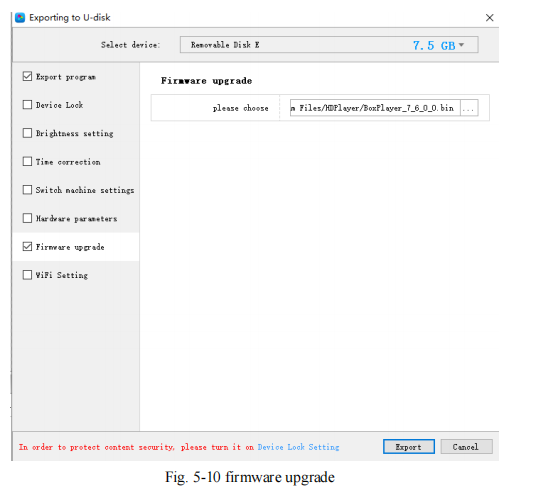
10. WLAN-Einstellungen
Wenn das Wi-Fi-Modul auf der Steuerkarte installiert ist, können Sie das Wi-Fi-Passwort, die SSID, die IP-Adresse usw. im AP-Modus der Steuerkarte auf der Export-U-Disk „Wi-Fi“ einstellen.
Einstellungsschnittstelle
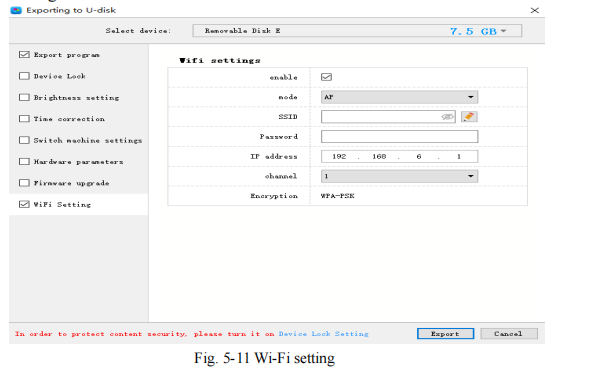
Kapitel 6 Systemeinstellungen
Klicken Sie auf 【Einstellungen】->【Systemeinstellungen】. Dort finden Sie Einstellungen für Speicherwarnung, Löschwarnung, Anzeigerahmen ganz oben, Kennwort verwenden und andere.
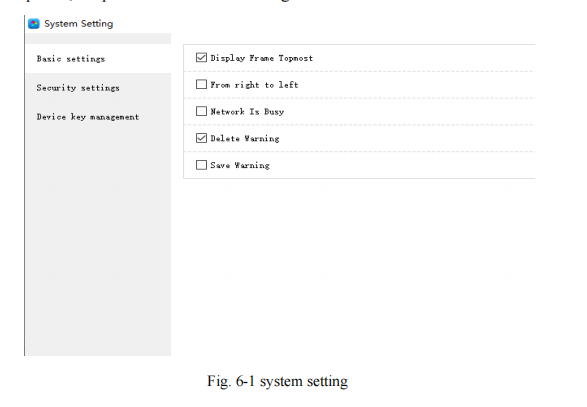
Warnung speichern:
Wenn Sie diese Option aktivieren, wird beim Beenden der Software eine Speicherwarnung angezeigt. Andernfalls wird die Software automatisch und ohne Warnung gespeichert.
Warnung löschen:
Wenn Sie dieses Kontrollkästchen aktivieren, wird beim Beenden der Software eine Löschwarnung angezeigt. Andernfalls
Die Software wird ohne Warnung automatisch gelöscht.;
Passwort verwenden:
Wenn Sie diese Option aktivieren, müssen Sie ein Kennwort eingeben, um die „Hardware-Einstellungen“ und „Firmware-Upgrades“ aufzurufen oder das Kennwort zu löschen. Andernfalls wird der Benutzer von der Software als
Administrator, daher ist keine Passworteingabe erforderlich.
Das Standardpasswort ist „168“ oder „888“.
Ändern Sie das Passwort:
Ändern Sie das Standardkennwort des Systems in ein anderes Kennwort.
Anzeigerahmen ganz oben:
Dies bedeutet, dass das Anzeigefenster bei der Vorschau des Wiedergabeeffekts oben angezeigt wird
Kapitel 7 Systemsteuerung
Systemsteuerung einschließlich „Wiedergabemoduseinstellung“, „Helligkeitseinstellung“, „Zeitkorrektur“, „Startbildschirm“, „Bildschirmtest“, „Geräteneustart“, „Manuelle Direktsuche“
„Firmware-Update“ „Netzwerkeinstellungen“ „Cloud-Server-Einstellungen“ „Synchronisierungseinstellungen“ usw.
1. Wiedergabemodus-Einstellung
Diese Funktion ist für diese synchronen und asynchronen Dual-Mode-Wiedergabeboxen A601/A602/A603/A4/A5/A6 geeignet. Die Software kann auf den synchronen Prioritätsmodus oder den manuellen Modus eingestellt werden.
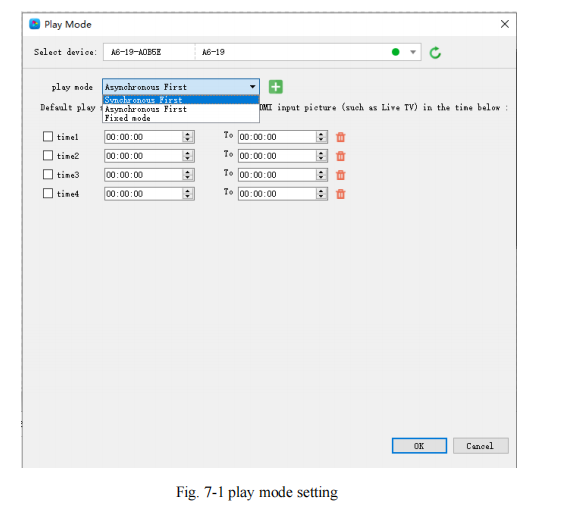
- Helligkeitseinstellung
Wählen Sie die ID der Steuerkarte aus, deren Helligkeit in den angeschlossenen Geräten angepasst werden muss, unabhängig vom Netzwerkport. Die beiden Netzwerkports speichern die gleiche Helligkeit. „Helligkeit erfolgreich ermittelt“, dann können Sie mit der Einstellung beginnen.
Drei Arten von Helligkeitseinstellungen zur Auswahl: 1. Helligkeitseinstellung; 2. Helligkeitseinstellung nach Zeit; 3. Helligkeitseinstellung nach Umgebung.
1) Standard-Helligkeitseinstellung
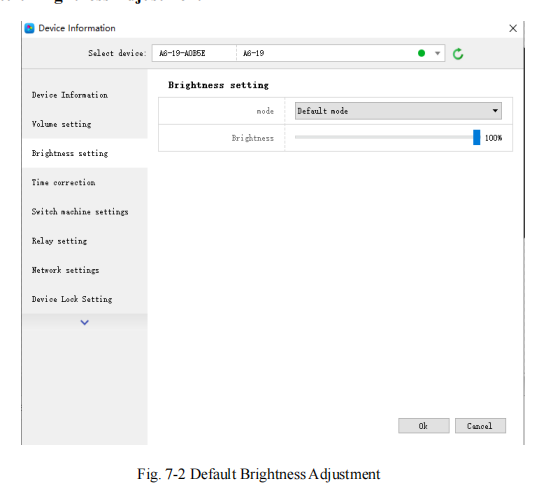
2) Benutzerdefinierte Helligkeit
Aktivieren Sie dieses Kontrollkästchen, nachdem Sie Zeit und Helligkeit eingestellt haben, und klicken Sie anschließend auf „OK“. Unten links wird der Hinweis „Erfolgreich eingestellt“ angezeigt, was bedeutet, dass im Controller gespeichert wurde. Wählen Sie die Option „Hinzufügen“.
Es gibt mehrere Einstellungen für benutzerdefinierte Datenbereiche. Die Standardeinstellungen sind drei benutzerdefinierte Optionen.
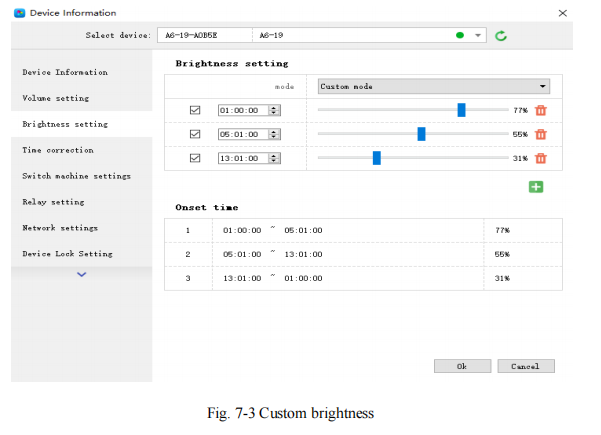
3)Automatische Anpassung
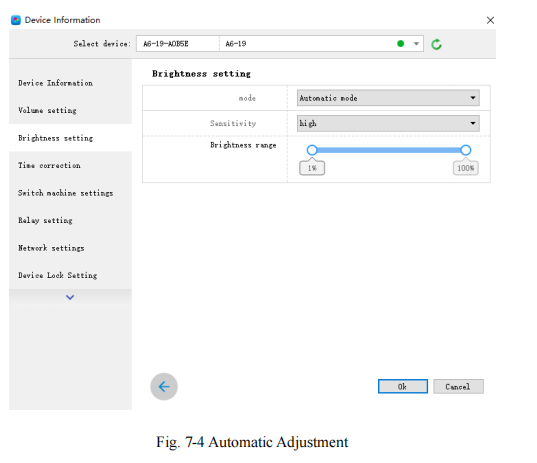
Hinweis: Zur automatischen Anpassung der Helligkeit muss ein externer Helligkeitssensor vorhanden sein, sonst ist diese Funktion ungültig.
- Zeitkorrektur
Wählen Sie nach dem Anschließen des Geräts die ID des Controllers aus, dessen Zeit korrigiert werden soll. Unten links wird der Hinweis „Zeit erfolgreich abgerufen“ angezeigt. Anschließend können Sie mit der Zeitkorrektur beginnen.
Das System passt die Zeit automatisch an die vom Computer eingestellten Zeitzonen an
und Controller.
1)Synchrone Korrektur
Die Zeit wird mit der Computerzeit synchronisiert. Wählen Sie die Option „OK“. Unten links wird „Erfolgreich festgelegt“ angezeigt, was bedeutet, dass die Sendung erfolgreich war.
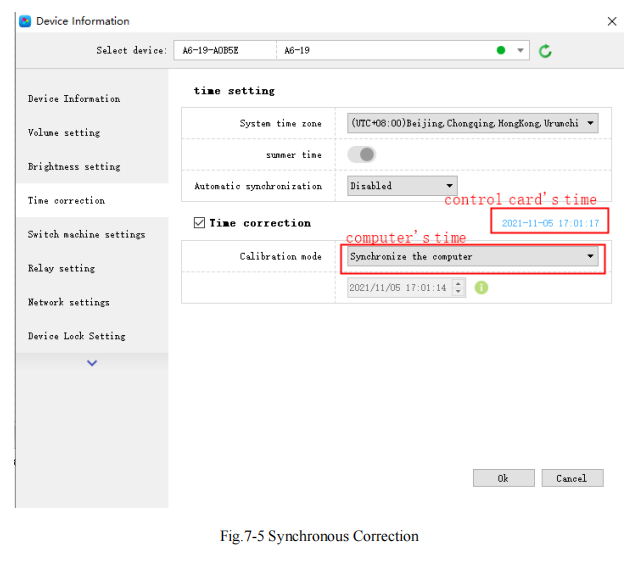
2) Benutzerdefinierte Anpassung
Wählen Sie nach der Zeiteinstellung die Option „OK“, unten links wird „Set Successfully“ angezeigt, was „Set erfolgreich“ bedeutet.
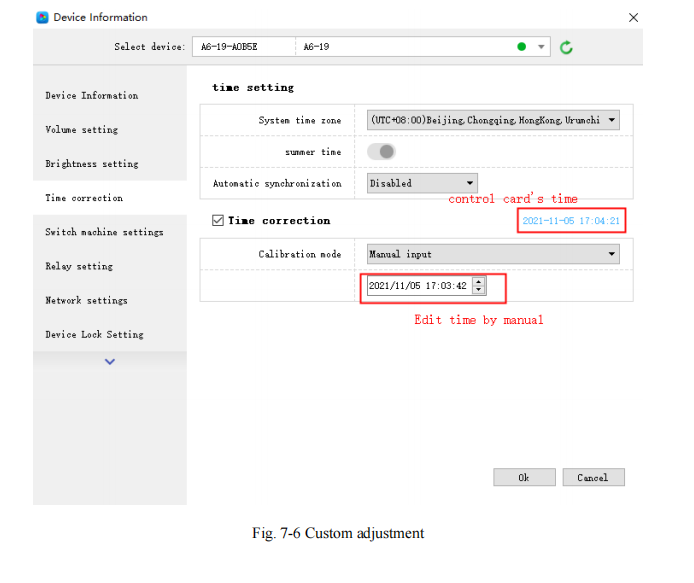
- LED-Bildschirmtest
Das System unterstützt Graustufentests, Farbklumpentests, Maschentests, Punkttests usw., sodass Benutzer die Lampenbetriebssituation des Bildschirms überprüfen können.
Wählen Sie die Geräte-ID. Sobald die Meldung „Verbindung erfolgreich“ angezeigt wird, starten Sie den Bildschirmtest. Drücken Sie die Taste „TEST“ (SW1) auf der Steuerkarte, um den Bildschirmtest zu starten.
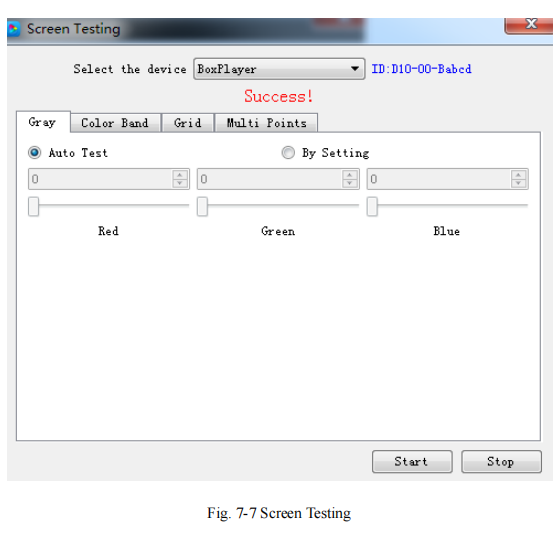
- Firmware-Update
Beim Aktualisieren der Firmware wird die gesamte Firmware des angeschlossenen Controllers aktualisiert. Benutzer sollten eine neue Firmware-Version hinzufügen und deren Versionsnummer mit der Versionsnummer des
Klicken Sie bei angeschlossenem Controller auf die Schaltfläche „Upgrade“, wenn ein Upgrade erforderlich ist.
Der gesamte Aktualisierungsvorgang wird über die Software im Hintergrund abgeschlossen. Nach einem erfolgreichen Upgrade wird den Benutzern eine neue Firmware-Version angezeigt, was bedeutet, dass der Controller
normal verwendet werden. (Tipp: Unterbrechen Sie während des Updates nicht die Stromversorgung des Controllers.)
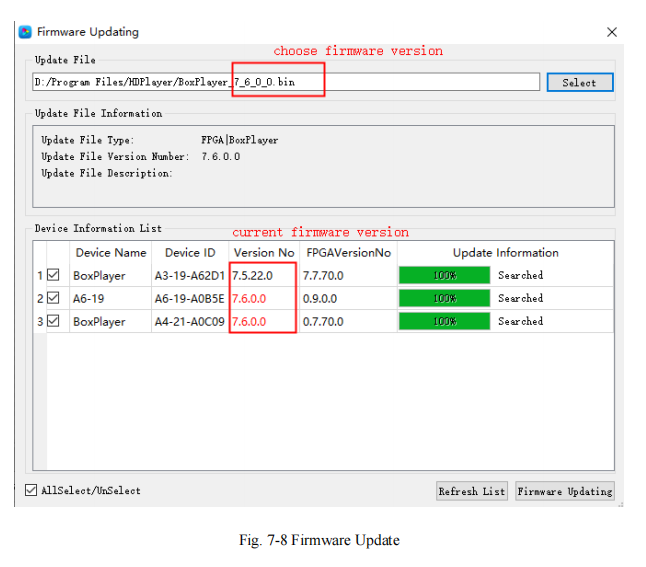
6. Maschineneinstellungen ändern
Durch Einstellen des Zeitschalters kann der Bildschirm der Steuerkarte schwarz werden oder das Programm kann innerhalb der angegebenen Zeit abgespielt werden, wie in Abbildung 7-9 gezeigt.
Diese Einstellung unterbricht lediglich die Übertragung des Videosignals, die Stromversorgung des Bildschirms wird normalerweise
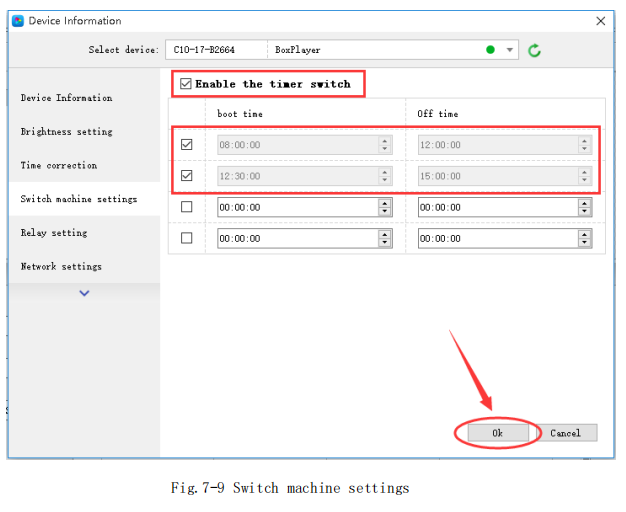
7. Gerätenamen aktualisieren
Um die Steuerkarte besser unterscheiden zu können, können Sie den Namen der Steuerkarte unter [Steuerung] – [Gerät umbenennen] ändern. Der Standardname lautet BoxPlayer.
Wie in Abbildung 7-10 gezeigt, wählen Sie die entsprechende Steuerkarten-ID aus, geben Sie den zu ändernden Namen in das Texteingabefeld „Umbenennen“ ein und klicken Sie dann auf „Geräteinformationen aktualisieren“, um
Fordern Sie den Autor auf, den Aufgabenstatus erfolgreich abzuschließen.

8. Direktsuche per Handbuch
Die manuelle Direktsuche der Karte ist nur für die Steuerkarte der LAN-Netzwerksegmentverwaltung gedacht. Klicken Sie auf [Steuerung] – [Weitere Einstellungen] – [Direktsuche] und geben Sie die IP-Adresse ein.
Adresse der Steuerkarte in der IP-Adresse des Dialogfelds, und klicken Sie dann auf die Schaltfläche „Hinzufügen“, nachdem die Steuerkarte gefunden wurde, die IP-Adresse der Steuerkarte, Portnummer 9527,
Geräte-ID und Gerätename werden im Dialogfeld angezeigt, wie in Abbildung 7-11 dargestellt
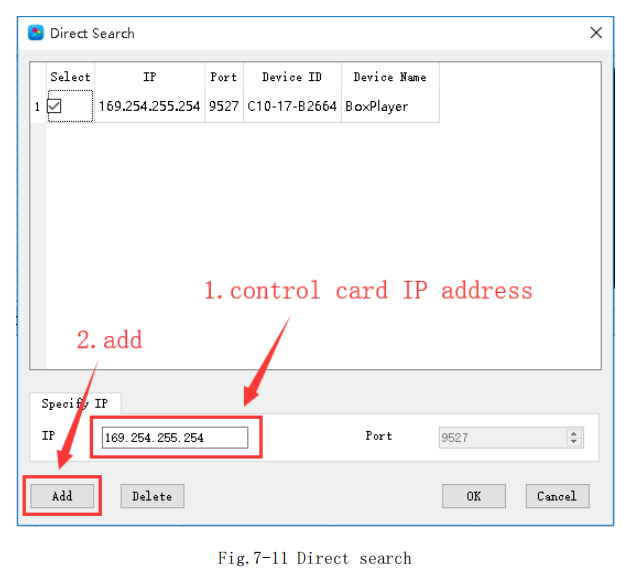
9. Startbildschirm
Der Startbildschirm bezieht sich auf den auf dem transparente Folie LED-Bildschirm bei jeder Aktivierung der Steuerkarte. Unter [Steuerung] – [Weitere Einstellungen] – [Startbildschirm]
Wählen Sie die entsprechende Steuerkarte im Gerät aus (Sie können den Namen oder den Gerätenamen verwenden oder unterscheiden). Wählen Sie dann das Startbild aus, das beim Startbildschirm angezeigt werden soll
ist aktiviert. Wie in Abbildung 7-12 dargestellt
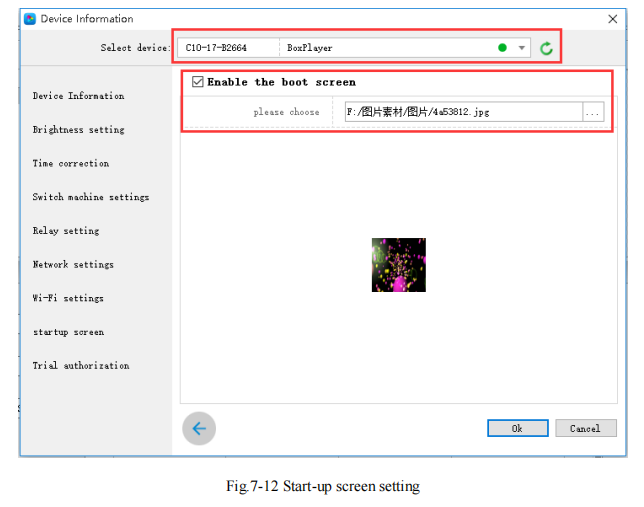
10. Geräteneustart
Klicken Sie auf [Steuerung] – [Weitere Einstellungen] – [Geräteneustart]. In diesem Dialogfeld können Sie den Neustartzeitpunkt der Steuerkarte entsprechend der angegebenen Uhrzeit oder Woche einstellen (siehe Abbildung 7-13). Der Geräteneustart dient hauptsächlich dazu, zu verhindern, dass das Gerät nach längerem Betrieb Probleme mit dem Bildschirm oder einen schwarzen Bildschirm verursacht.
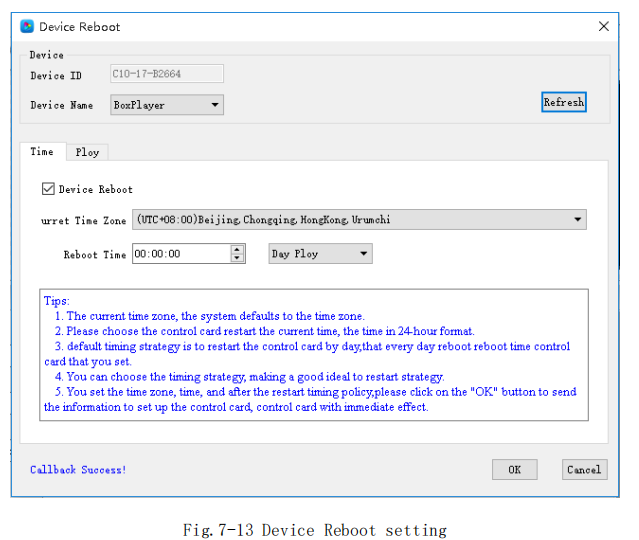
11. WLAN-Einstellungen
Wenn die Steuerkarte mit dem WLAN-Modul ausgestattet ist, finden Sie die Registerkarte „WLAN-Einstellungen“ unter [Steuerung] – [Geräteinformationen]. Legen Sie dort das WLAN-Passwort, die IP-Adresse usw. für den AP-Modus der Steuerkarte fest (siehe Abbildung 7-14). Im Stationsmodus kann die Steuerkarte mit einem nahegelegenen WLAN verbunden werden. Das WLAN-Netzwerk wird manuell ausgewählt (siehe Abbildung 7-15). Diese Registerkarte wird nicht angezeigt, wenn auf der Steuerkarte kein WLAN-Modul installiert ist.
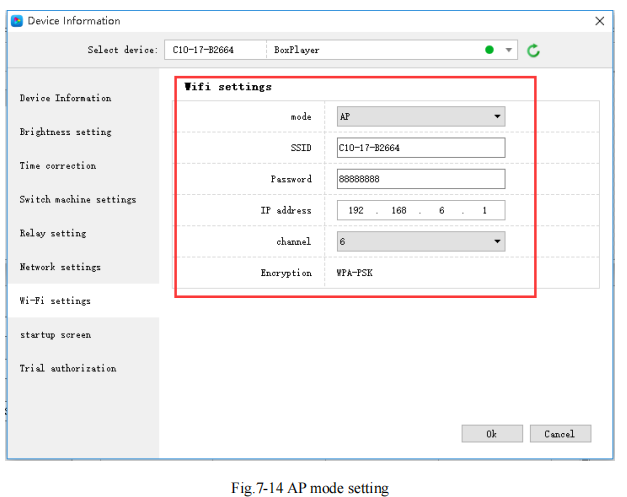
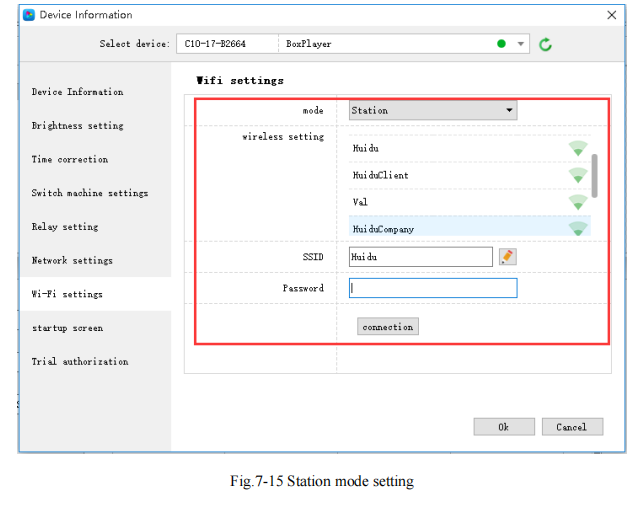
12. Testgenehmigung
Mit der Testlizenz kann die Steuerkarte das Programm innerhalb des angegebenen Testzeitraums normal ausführen. Die Testdauer beträgt 365 Tage. Nach der Autorisierung ist zu beachten, dass die Steuerkarte bei Vergessen des Autorisierungscodes an das Werk zurückgeschickt werden muss. Die Testlizenz ist in Abbildung 7-16 dargestellt.
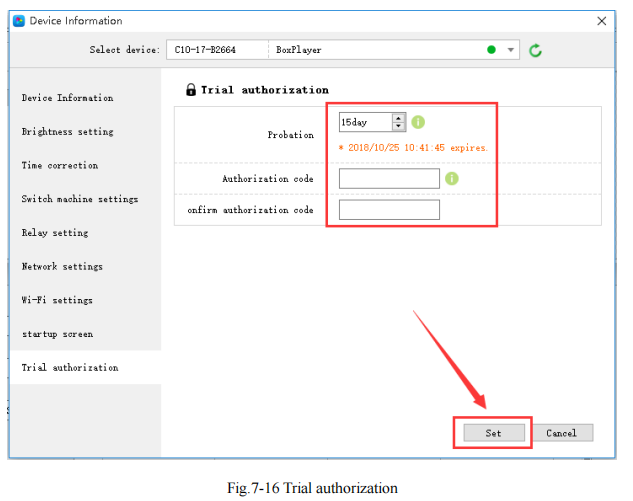
Geräteinformationen
Im Dialogfeld „Geräteinformationen“ können Sie einige Parameterstatus der Steuerkarte anzeigen, z. B. Anzeigegröße, Firmware-Version, Gerätezeit, Helligkeit usw. Gleichzeitig können Sie in den Geräteinformationen schnell auf die Schnittstelle einiger Funktionseinstellungen zugreifen, z. B. Zeitschaltuhr, Startbildschirm, Gerätezeit usw.
Darüber hinaus müssen im Dialogfeld „Geräteinformationen“ der Bildschirmwechsel, der Programmwiedergabemodus, die Tastendefinition, die Mehrfachbildschirmsynchronisierung usw. eingestellt werden.
13. Relaiseinstellung
Klicken Sie auf [Steuerung] -> [Geräteinformationen] -> [Relaiseinstellungen], um die Relais-Einstellungsoberfläche zu öffnen, die die 6-Kanal-Stromkreissteuerung unterstützt. Passen Sie den Namen des Relais und die Schaltzeit der Stromversorgung an. Siehe Abbildung 7-17.
Hinweis: Diese Funktion erfordert, dass die Steuerkarte ständig funktioniert und wird in Verbindung mit dem Relais-Controller verwendet
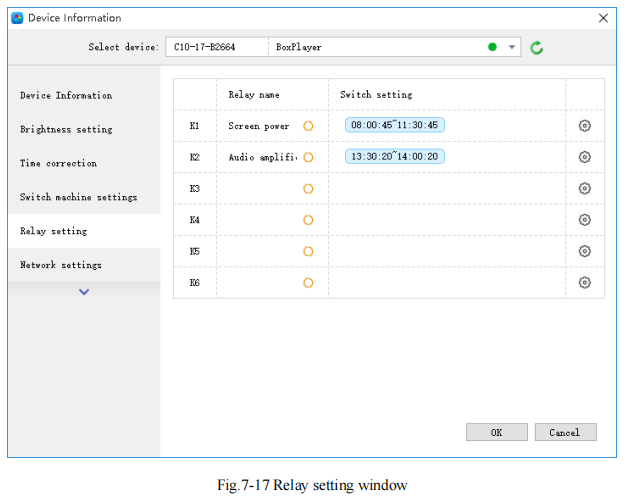
Aktivieren Sie „Zeitschaltuhr-Einstellung verwenden“, um die Stromzufuhr der Zweigstelle entsprechend der Zeit des Timers zu steuern. Diese Einstellung kann über das Internet ferngesteuert werden. Wie in Abbildung 7-18 dargestellt
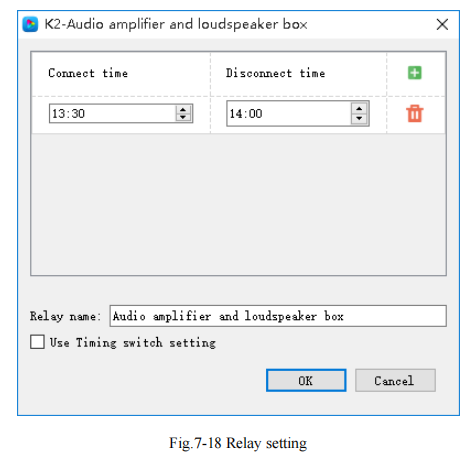
14. Netzwerkeinstellungen
Klicken Sie auf [Steuerung] -> [Geräteinformationen] -> [Netzwerkeinstellungen], um die Netzwerkeinstellungsoberfläche aufzurufen. Sie können die IP-Adresse, die Subnetzmaske, das Standard-Gateway und den DNS von
Die Steuerkarte oder der automatische Abruf. In bestimmten Netzwerkumgebungen benötigen Sie möglicherweise die MAC-Adresse des Geräts. Sie können diese auf dieser Schnittstelle anzeigen oder anpassen. Siehe Abbildung 7-19:
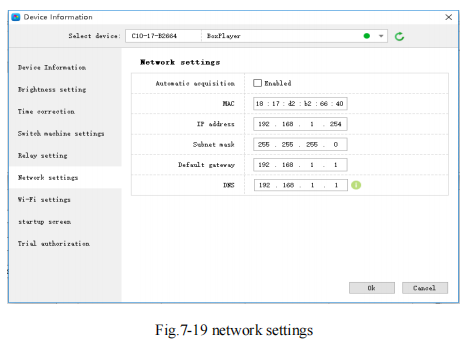
15. Cloud-Server-Einstellungen
Aktivieren Sie [Klicken Sie auf Einstellungen] – [Cloud-Server]. Wird verwendet, um das Gerät an den Cloud-Server zu binden, geben Sie die Cloud-Server-Adresse und den Benutzernamen ein und klicken Sie auf OK.
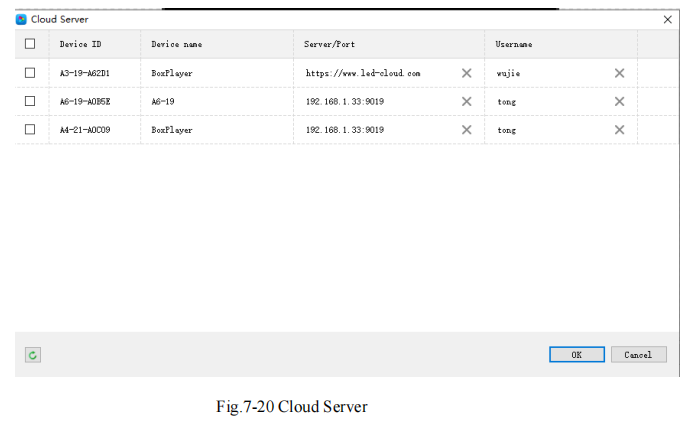
16. Synchronisierungseinstellungen
Klicken Sie auf [Einstellungen]-[Synchronisierungseinstellungen]. Sie können die gleichzeitige Wiedergabe auf mehreren Geräten einstellen.
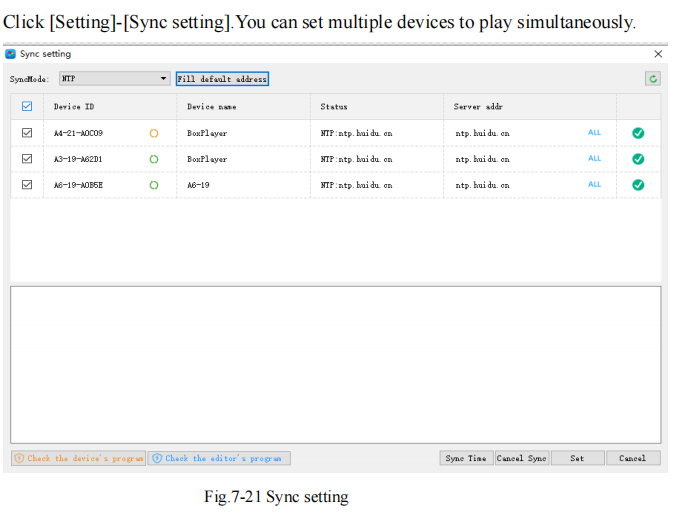
Anwendungsszenarien für die Synchronisierung mehrerer Bildschirme finden sich hauptsächlich an Lichtmasten, Mautstationen, Flughäfen, Werbemaschinen an Hochgeschwindigkeitsbahnhöfen usw. Zu den Bedingungen für die Synchronisierung mehrerer Bildschirme gehören hauptsächlich die gleiche Bildschirmauflösung, die gleiche Reihe von Steuerkarten und zwei oder mehr Programme und Programminhalte müssen identisch sein und die Spezialeffekte des Programms müssen festgelegt sein.

